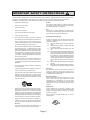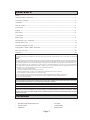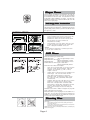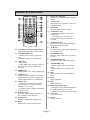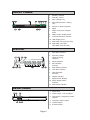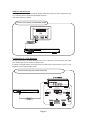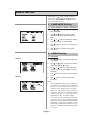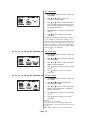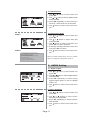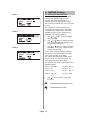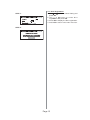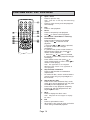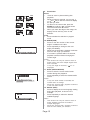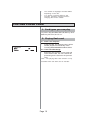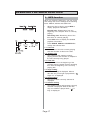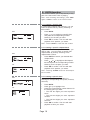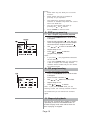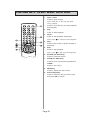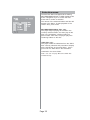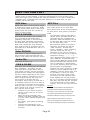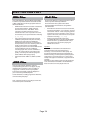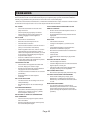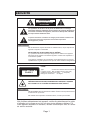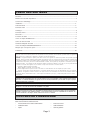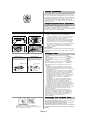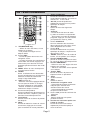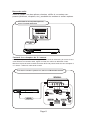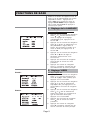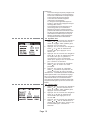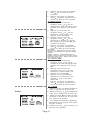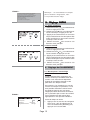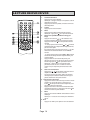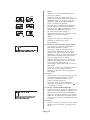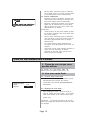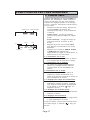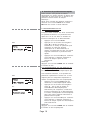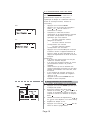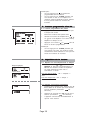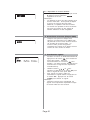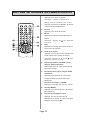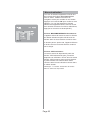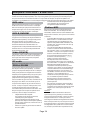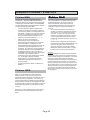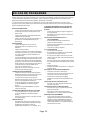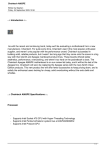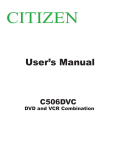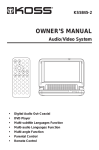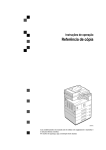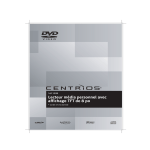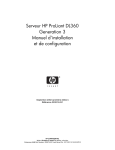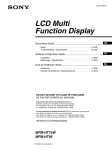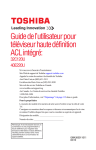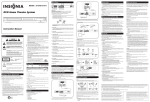Download Koss 525p User's Manual
Transcript
DVD/VCD/CD/MP3 PLAYER Lecture DVD/VCD/CD/MP3 KS5121 SAFETY To ensure proper use of this product, please read this owner manual carefully and retain for future reference. Should the unit require maintenance, contact an authorized service location. Page 1 IMPORTANT SAFETY INSTRUCTIONS CAUTION: RETAIN THIS BOOKLET FOR FUTURE REFERENCE. This set has been designed and manufactured to assure personal safety. Improper use can result in electric shock or fire hazard. The safeguards incorporated in this unit will protect you if you observe the following procedures for installation, use and servicing. This unit does not contain any parts that can be repaired by the user. • Read these instructions. • Keep these instructions. • Heed all warnings. • Follow all instructions. • Do not use this apparatus near water. • Clean only with dry cloth. • Do not block any ventilation openings. Install in accordance with the manufacturer’s instructions. • Do not install near any heat sources such as radiators, heat registers, stoves, or other apparatus (including amplifiers) that produce heat. • Do not defeat the safety purpose of the polarized or grounding-type plug. A polarized plug has two blades, one wider than the other. A grounding type plug has two blades and a third grounding prong. The wide blade or the third prong is provided for your safety. If the provided plug does not fit into your outlet, consult an electrician for replacement of the obsolete outlet. • Protect the power cord from being walked on or pinched particularly at plugs, convenience receptacles and the point where they exit from the apparatus. • Only use attachments/accessories specified by the manufacturer. • Unplug this apparatus during lightning storms or when unused for long periods of time. • Use only with a cart, stand, tripod, bracket or table specified by the manufacturer, or sold with the apparatus. When a cart is used, use caution when moving the cart/apparatus combination to avoid injury from tip-over. • Refer all servicing to qualified service personnel. Servicing is required when the apparatus has been damaged in any way, such as when the power supply cord or plug is damaged, liquid has been spilled or objects have fallen into the apparatus, the apparatus has been exposed to rain or moisture, does not operate normally, or has been dropped. • Apparatus shall not be exposed to dripping or splashing and that no objects filled with liquids, such as vases, shall be placed on the apparatus. • Disc Tray Keep your fingers well clear of the disc tray as it is closing. It may cause serious personal injury. • Burden Do not place a heavy object on, or step on the product. The object may fall, causing serious personal injury and serious damage to the product. • Disc Do not use a cracked, deformed, or repaired disc. These discs are easily broken and may cause serious personal injury and product malfunction. • Damage Requiring Service Unplug this product from the wall outlet and refer servicing to qualified service personnel under the following conditions: a) When the power-supply cord or plug is damaged. b) If liquid has been spilled, or objects have fallen into the product. c) If the product has been exposed to rain or water. d) If the product does not operate normally by following the operating instructions. Adjust only those controls that are covered by the operating instructions. Improper adjustment of other controls may result in damage and will often require extensive work by a qualified technician to restore the product to its normal operation. e) If the product has been dropped or damaged in any way. f) When the product exhibits a distinct change in performance - this indicates a need for service. • Servicing Do not attempt to service this product yourself as opening or removing covers may expose you to dangerous voltage or other hazards. Refer all servicing to qualified service personnel. • Replacement Parts When replacement parts are required, be sure the service technician has used replacement parts specified by the manufacturer or have the same characteristics as the original part. Unauthorized substitutions may result in fire, electric shock, or other hazards. • Safety Check Upon completion of any service or repairs to this product, ask the service technician to perform safety checks to determine that the product is in proper operating condition. • USA & Canada versions comply with UL & CUL requirements. Page 2 CONTENTS Safety ---------------------------------------------------------------------------------------------------------------------1 Important Safety Instructions---------------------------------------------------------------------------------------------2 Contents & Package------------------------------------------------------------------------------------------------------3 Installation ----------------------------------------------------------------------------------------------------------------4 Remote Control ----------------------------------------------------------------------------------------------------------5 Front Panel --------------------------------------------------------------------------------------------------------------6 Display -------------------------------------------------------------------------------------------------------------------6 Rear Panel ---------------------------------------------------------------------------------------------------------------6 Connections--------------------------------------------------------------------------------------------------------------7 Basic Setup --------------------------------------------------------------------------------------------------------------9 Playing DVD / CD / VCD Disc -----------------------------------------------------------------------------------------14 Playing Flash Card ------------------------------------------------------------------------------------------------------16 Advanced Playback Function --------------------------------------------------------------------------------------------17 Playing MP3 / JPEG / WMA / DivX Disc-------------------------------------------------------------------------------21 Disc You Can Play-------------------------------------------------------------------------------------------------------23 Problems-----------------------------------------------------------------------------------------------------------------25 IMPORTANT Since DVD circuitry may cause interference to other radio tuners nearby, switch this unit off when not in use or move it away from the affected radio tuner. NOTE: This digital apparatus does not exceed the Class B limits for radio noise emissions from digital apparatus as set out in the Radio Interference Regulations of Industry Canada. These limits are designed to provide reasonable protection against harmful interference in a residential installation. This equipment generates uses and can radiate radio frequency energy and, if not installed and used in accordance with the instruction, may cause harmful interference to radio communications. However, there is no guarantee that interference will not occur in a particular installation. If this equipment does cause harmful interference to radio or television, which can be determined by turning the equipment off then the user is encouraged to try to correct the interference by one or more of the following measures: --- Reorient or relocate the receiving antenna. --- Increase the separation between the equipment and receiver. --- Connect the equipment into an outlet on a circuit different from that to which the receiver is connected. --- Consult the dealer or an experienced radio / TV technician for help. This device complies with part 15 of the FCC Rules. Operation is subject to the following two conditions: (1) This device may not cause harmful interference, and (2) this device must accept any interference received, including interference that may cause undesired operation. This product incorporates copyright protection technology that is protected by U.S. patents and other intellectual property rights. Use of this copyright protection technology must be authorized by Macrovision, and is intended for home and other limited viewing uses only unless otherwise authorized by Macrovision. Reverse engineering or disassembly is prohibited. U.S. Patent Nos. 4,631,603; 4,819,098; 4,907,093; 5,315,448 and 6,516,132 Manufactured under license from Dolby Laboratories. “Dolby” and the double-D symbol are trademarks of Dolby Laboratories. Consumers should note that not all high definition television sets are fully compatible with this product and may cause artifacts to be displayed in the picture. In case of 525 or 625 progressive scan picture problems, it is recommended that the user switch the connection to the “standard definition” output. If there are questions regarding ourTV set compatibility with this model 525p and 625p DVD player, please contact our customer service center. PACKAGE Examine the contents of the box for your DVD player. There should be the following: • DVD Player with attached power cord • A/V Cable • Remote Control • Instruction Book • 2 Batteries • Warranty Card Page 3 Player Zones 1 For the purpose of distribution of DVD Discs, the world has been separated into 6 zones. The zone your unit is intended for is indicated on the Zone Label. This should be the same as the label on discs available in your region. If you have any difficulties in playing a disc, make sure that the disc is for the same zone as your player. Region 1 Anti-Copy Disc Protection Some DVD discs have anti-copying devices. With these discs the playback on a Television will give the highest quality picture, however you will not be able to record this signal on a VCR. INSTALLATION • Install your unit on a stable flat surface. There must be sufficient room in front of the unit for the drawer to be opened and the unit should be positioned so that it can see the remote control. • Do not expose your unit to extremes of temperature or humidity. • Avoid standing it on a hot surface such as on top of other hot running equipment and ensure that there is adequate ventilation to the unit. Caution: Do not install this equipment in confined space such as a book case or similar unit! DVD Discs There are several types of DVD Disc: Single-sided discs plays for approximately 2 Hours Single-sided disc with 2-layer plays for approximately 4 Hours Double-sided disc plays for approximately 4 Hours Double-sided disc with 2-layer on both sides plays for approximately 8 Hours DVD discs have Titles and Chapters: * There can be several Titles on one disc and each Title can contain several Chapters. Titles and Chapters are numbered, e.g. Title 1, Title 2, Chapter 1 and etc. * Usually Title one will show the disc publisher and studio logos. The next Title will be the film. Other Titles contain trailers for other films, production notes, or alternative endings for the film. There are many possibilities with Digital Versatile Disc. * Chapters within the main Title allow you to search quickly for a specific point on the disc. Many discs have a Chapter Menu sometimes called Scene Index or Scene Menu that displays the first shot from each Chapter, which allows you to select a shot and play the disc from that point onwards. DVD discs can be PAL or NTSC. This player can play both types (if the player zone is correct). DVD discs allow up to 8 Languages and 32 subtitles on a single disc. You can select and change the language and subtitle to suit yourself and play the whole disc or just part of it and view it from different angles. Cleaning Disc Picture freezing & sound skipping or repeating can occur if the disc inside the player is dirty. • When a disc becomes dirty, clean it with a cleaning cloth. Wipe the disc from the center out. • Do not wipe in a circular motion. Circular scratches can cause picture distortion or render the disc unplayable. Caution: Do not use solvents, commercially available cleaners, or antistatic spray intended for analog discs. Page 4 REMOTE CONTROL 24 1 1. Power On / Standby Switches the player between Standby and On 2. “GOTO” key Skip directly to a specific location on a DVD/CD disc 3. Bookmark Open bookmark menu of disc 4. “V-SELECT” key - Switches between S_Video and Component - If the player is in the Pro Scan mode, press this key will switch to S_video 5. “SUBTITLE” key Select one of the subtitle languages programmed on the DVD 6. “A-B” key Perform point-to-point repeat playback on a DVD or CD 7. “PLAYMODE” key Displays play mode menu if present on disc 8. “ZOOM/CLEAR” key Select zoom ratio when playing disc 9. “ANGLE/PBC” key - Display Angle menu if present on discs - Display PBC menu if present on discs 23 22 2 3 21 4 20 5 6 7 19 18 8 9 17 10 16 11 15 12 13 14 16. Fast Search Forward & Backward Plays backward and forward quickly 17. “TITLE/ROTATE” key - Displays title menu if present on disc - Rotates images on JPEG discs 18. “EXIT” key - Exit menus - When PBC is On, press to return to the disc menu during VCD/SVCD playback 19. “MENU” key Displays disc menu when playing disc 20. “AUDIO” key Select one of the audio sound tracks programmed on a DVD or select the audio output mode on a VCD/SCVD 11. Stop Stops playback 21. “INFO” key - Displays the SETUP menu where you can check or change various settings in stop mode - Displays current setting information of playing disc 22. Numeric Keys 0 - 9 are used for direct access of title, chapter, track and time 23. Open/Close Opens or closes disc loading tray 10. Skip Skip to previous or next chapter or track 12. Play Starts playback 13. Active Navigation keys - Advance in the indicated directions for making selections in menus - Moves picture frame in zoom status 14. “OK” key Confirm selection 15. Pause Pause playback 24. Mute Mutes and unmutes sound output Page 5 FRONT PANEL 1 3 2 9 4 10 5 12 6 7 1. Standby Indicator 2. Standby On/Off 3. Disc Loading Tray 4. Opens/Closes Disc Loading Tray 5. Pauses or Starts Playback 8 11 6. Stops 7. Skips to Previous Chapter/ Track 8. Skips to Next Chaper/Track 9. Infra-Red Receiver Window 10. LED Display Area 11. Multi-Flash Card slot (CF I&II) 12. Multi-Flash Card Slot (SD, MMC, MS, XD, SM) DISPLAY 1 6 3 2 7 DVD Disc Indicator 2. Disc Play Status 5 4 8 1. 9 10 Lights up during Playback 11 3. Pause Indicator 4. Disc Rotation Indicator 5. Mute Status Indicator 6. VCD Disc Indicator 7. MP3 Playback Indicator 8. Repeat Indicator 9. Alphanumeric Display 10. Dolby Digital Detect Indicator 11. DTS Detect Indicator REAR PANEL 1. Power Cord 1 3 2 2. Audio Output - Left and Right 3. Component / Progressive Video Outputs 4. Composite Video Output 4 5 6 5. Coaxial Output 6. S-Video Output Page 6 CONNECTIONS Video Connections The way in which you connect your DVD player and the kinds of cabling you choose can make a noticeable difference in picture and sound quality. Before you select one of the options, please make sure that your other equipment (e.g. TV, receiver) has the required input/output channel. Use either options of below: For better picture quality, use S-VIDEO CABLE For good picture quality, use COMPOSITE VIDEO CABLE S-VIDEO CABLE (Not Included) COMPOSITE VIDEO CABLE (Included) For best picture quality, use COMPONENT VIDEO CABLES Notes on Progressive Scan: 1. If your TV can accept Progressive Scan feeds, your video connections should be done as in the picture on the left to obtain best possible picture quality from the player. 2. Once connected, press the “VSELECT” key on remote control or go to “DISPLAY” of On-Screen Display to activate the feature. 3. Your TV may need adjustment to accept Progressive Scan feeds. 4. Do not substitute a component Video cable with an Audio/Video cable. Although these types of cables do look alike, the actual wires inside the cable in which the signal passes along are very different. Substituting cables will result in poor picture quality and could damage your equipment. COMPONENT VIDEO CABLE (Not Included) Page 7 Audio Connections Before you select one of the options, please make sure that your other equipment (e.g. TV, receiver) has the required input/output channel. Use either options of below: For better sound quality, use RCA AUDIO CABLE RCA AUDIO CABLE (Included) Connecting 5.1 CH Receiver Do not connect the L-R Audio sockets to the TV, in case the L-R connections are made, you need to set the TV volume control to zero. Connect the Digital Audio Out socket from the DVD to the Input socket of your 5.1 Ch. Receiver. Use Coaxial Audio Cable. For best sound quality, use Coaxial Audio Cable. 5.1 CH RECEIVER DIGITAL COAXIAL AUDIO IN Rear Left Front Left Centre Front speaker Right Sub woofer Rear Right TV Front left speaker Front right speaker Center speaker COAXIAL AUDIO CABLE (Not Included) Rear speaker ( left surround ) Page 8 Rear speaker ( right surround ) Subwoofer BASIC SETUP Press Power On/Standby button on the front panel or on the remote control to turn on the unit. Press the INFO button to access the SETUP MENU in STOP mode and press again to exit. 1. LANGUAGE Setting 1.1 OSD / Subtitles / Audio / DVD Menu 1. Use or button to select Language and press OK. 2. or button to select OSD/ Use Subtitle/Audio/DVD Menu and press OK. 3. or button to select the option Use you want to use and press OK. 4. button to return to the previous Use menu. 5. Use button to return to the main menu bar. 2. VIDEO Setting 2.1 TV Shape STEP 1: STEP 2: 1. or button to select Video and Use press OK. 2. or button to select TV Shape Use button. and press OK or 3. Use or button to shift and select the TV type, and press OK to confirm selection. 4. Use button to return to the previous menu. 5. Use button to return to the main menu bar. Notes : • The displayable picture size is preset on the DVD disc. Therefore the playback picture of some DVD discs may not conform to the picture size you select. • When you play DVD discs recorded in 4:3 picture size only, the playback picture always appears in 4:3 picture size regardless of the TV shape setting. • If you select 16:9 wide-screen mode and you own a 4:3 TV set, the DVD playback picture will be horizontally distorted during playback. Images will appear to be horizontally compressed. Always be sure that your TV shape conforms to the actual TV in use. Page 9 2.2 TV System 1. Use or button to select Video and press OK. 2. or button to select TV Use System and press OK. 3. or button to shift and select Use PAL or NTSC output to match your TV or other video equipment*. Press OK to confirm selection. 4. Use button to return to the previous menu. 5. button to return to the main Use menu bar. WARNING: you MUST have a PAL system TV if you choose to select PAL setting. If you have an NTSC North American television set and you switch the setting to PAL, you will loose your ability to switch the DVD Player back to NTSC because the On Screen Menu will no longer be readable. 2.3 Video Out 1. or button to select Video and Use press OK. 2. Use or button to select Video Out and press OK. 3. or button to shift, and press Use OK to confirm selection. 4. Use button to return to the previous menu. 5. button to return to the main Use menu bar. 2.4 View Mode 1. or button to select Video and Use press OK. 2. Use or button to select View Mode and press OK. 3. or button to shift, and press Use OK to confirm selection of different picture view mode. 4. Use button to return to the previous menu. 5. button to return to the main Use menu bar. Notes: Fill - View in full screen. Original - View in the original video ratio. Fit to Screen - View in the best ratio to fit the screen. Pan Scan - Black bar on top and bottom. Page 10 2.5 JPEG Interval 1. Use or button to select Video and press OK. 2. Use or button to select JPEG Interval and press OK. 3. Press OK repeatedly to select among 5 Seconds, 10 Seconds and 15 Seconds. 4. Use bar. button to return to the main menu 2.6 Progressive Scan STEP 1: STEP 2: The setting will change to Progressive Scan ON. TV with PROGRESSIVE SCAN is needed, otherwise picture will be distorted or no picture. To resume NON-PSCAN picture, press (V. Select) key a few times until picture is OK. Do you want to continue? No, keep using component output. Yes, switch to Progressive Scan output. 1. Use or button to select Video and press OK. or button to select Video Out 2. Use and press OK. 3. Use button to shift to P-SCAN, and press OK to confirm selection. 4. A warning message will follow, select Yes and press OK to confirm. button to return to the main menu 5. Use bar. Note: No video output when your TV system does not support progressive scan in. 3. AUDIO Setting 3.1 Digital Output 1. Use or button to select Audio and press OK. 2. Use or button to select Digital Output and press OK. 3. Press OK repeatedly to select among Digital Output options or turn the Digital Output off. 4. Use bar. button to return to the main menu 3.2 Down Sampling 1. Use or button to select Audio and press OK. 2. Use or button to select Down Sampling and press OK. 3. Press OK repeatedly to select between 96K and 48K. 4. Use bar. Page 11 button to return to the main menu 4. RATING Setting STEP 1: 4.1 Password / Parental Lock DVD discs equipped with the password function are rated according to their content. The contents allowed by a parental lock level and the way a DVD disc can be controlled may vary from disc to disc. STEP 2: For example, if the disc allowed, you could edit out violent scenes unsuitable for children and replace them with more suitable scenes, or you could lock out playback of the disc altogether. 1. or button to select Rating Use and press OK. 2. or button to select parental Use lock and press OK repeatedly to set the parental lock level. 3. Use or button to shift and select Password, enter your 4-digit security code and press OK. STEP 3: If you make a mistake before pressing OK, press the CLEAR button and enter your 4-digit security code again. You cannot play DVD discs rated higher than the level you selected unless you cancel the parental lock function. The parental lock level is equivalent to the following ratings. Level 1 : Kid Safe Level 5 : PG_R Level 2 : G Level 6 : R Level 3 : PG Level 7 : NC_17 Level 4 : PG_13 Level 8 : Adult 4. button to return to the main Use menu bar. Indicates Parental lock is NOT active. The Parental lock is active. Page 12 4.2 DivX Registration or button to select Rating and 1. Use press OK. 2. Use or button to select Divx registration and press OK. 3. Press OK to display the Divx registration. 4. Press OK to return to the main menu bar. STEP 1: STEP 2: Done Page 13 PLAYING DVD / CD / VCD DISC 1. • Open / Close Press to open the tray. • Press to close the tray and start playback automatically. Play Press to start playback. Pause Press to temporarily hold playback. to resume normal playback. Press Fast Search / Slow Motion / Frame-byFrame Advance Press to search forward or backward to resume normal quickly. Press playback. or button is pressed, • Each time the speed of fast scan changes accordingly: In “pause” mode, press to start forward or to backward slow motion play. Press resume normal playback. or button is pressed, • Each time the speed of slow-motion playback changes accordingly: to Press “Pause” twice, then press move forward frame by frame. Press to resume normal playing. Note: Load disc on the tray with label facing upward. 1 11 12 9 7 8 2. • 3. • • 4. 10 5 4 6 3 • 2 • • Note: Not applicable to CD Playback. Backward slow motion is not applicable to VCD playback. 5. • • 6. • • 7. • Skip Forward / Backward Press to skip forwards or backwards a chapter/track. For audio CD disc, use the number buttons (remote control only) to jump straight to a track number. Stop & Resume Play Press once to enter “Resume Play” mode; to resume playback from the point press at which you last stopped the disc. Press twice to stop playback completely. will start playback from the Pressing beginning of the disc. Menu Press to display the disc’s menu. Note: Playback will be stopped to display the menu. 8. • • Exit Press to quit selection menu. When PBC is On, press to return to the disc menu during VCD/SVCD playback Page 14 9. Zoom/Clear Zoom: • Press to zoom in pictures during disc playback. • While an image is zoomed, you can use , , and key to shift the view and display the part you want. • To return to the normal view, press the ZOOM key until the “ off ” symbol shows. The screen will return to normal. • When you reach the edge of the image, the display will not shift any more in that direction. Clear • Press to delete the selection in program mode 10. ANGLE (DVD) • Press to view the number of the current angle if available on the disc. • Press repeatedly to change to the next angle (if available). • About two seconds later, playback continues from the new angle you selected. • If no button is pressed within 10 seconds, playback continues without changing the current angle. Notes: • This function can only be used for discs on which scenes shot from multiple angles have been recorded. • If only one angle is recorded, “ 1/1” is displayed. 11. Audio (DVD/VCD/SVCD) • Press to show the current audio format number during disc playback. • Press repeatedly to select the desired audio format. Notes: • • If only one audio format is recorded, the number does not change. About two seconds later, playback continues in the new audio format. 12. Subtitle (DVD) • Press to display the current language setting during disc playback, as shown in the example. • Press repeatedly to select the desired subtitle language. Notes : • • This function can only be used for discs on which subtitles have been recorded in multiple languages. About two seconds later, playback continues with the new subtitle you selected. Page 15 • The number of languages recorded differs depending on the disc. • If no button is pressed within a few seconds, playback continues without changing the current subtitle. PLAYING FLASH CARD 1. Card types you can play CF(TYPE I&II),SD,MMC,SMC,xD,Memory Stick &Memory Stick Pro,and so on. 2. Playing flash card 2.1 Flash Card Playback • Insert the card, the Selection Menu will be started playback automatically when including MP3/WMA/MPEG4/DivX/JPEG. 2.2 Flash Card Exchange • Exchange card, pull the current card and insert another card, the new card will be processing as the same as the previous card. Note : The playing flash card function is only available when the flash card is inserted. Page 16 ADVANCED PLAYBACK FUNCTION 1. INFO function When you press the INFO key, you can check and change the current settings of the following items: ANGLE, AUDIO and SUBTITLE. • While the disc is playing, press INFO to display playback information. Elapsed time: Elapsed time from the beginning of the chapter which is currently playing. Remaining time: Remaining time of the title which is currently playing. • Press INFO twice to display the detailed playback information. • Press ANGLE, AUDIO and SUBTITLE to change the selected item. 1.1 Title info • The number of the title currently playing and total number of titles on the disc. 1.2 Chapter info • The number of the chapter currently playing and the total number of chapters in the title currently being played. 1.3 Time info • Elapsed time from the beginning of the currently playing chapter and the remaining time from the beginning of the currently playing title. 1.4 Angle setting • The current angle is displayed. When a disc with only one angle is played back, “ Angle 1/1” is displayed. 1.5 Audio setting • The type of audio currently selected is displayed. 1.6 Subtitle setting • The subtitle number and language currently selected is displayed. When a disc with only one subtitle is played back, “ 1/1 Eng” is displayed. Page 17 2. GOTO function This function allows you to skip directly to any part of the disc while a disc is playing. Note : After checking the settings, press INFO again or EXIT to return to the normal screen. 2.1 Locating a specific title If a DVD disc contains title numbers, you can locate a specific title by directly selecting a title number. DVD: • Press GOTO. • Press or to highlight a specific field and press the corresponding number button(s) for the title you want. • Press OK to confirm. The Unit will start playback from position you select. Note : Press CLEAR to reset the title number. DVD: 2.2 Locating a specific chapter/track If you know the title/chapter/track number you want to play, you can locate a specific title chapter/track by directly selecting a title chapter/track number. • Press GOTO to search your desired title/ chapter/track. • Press , or to highlight a title/chapter/ track and press the corresponding number button(s) for the chapter you want. • Press OK to confirm. The Unit will start playback from position you select. CD: Note : Pressing CLEAR resets the title/chapter track number. DVD: CD: 2.3 Locating a specific time You can move to a specific location by entering its corresponding time (hours, minutes, seconds). • • • • Press GOTO. Press or to highlight time. Press the corresponding number buttons for the setting point you want. • The first two digits you enter represent hours. • The next two digits you enter represent minutes. • The final two digits you enter represent seconds. Press OK to confirm. The Unit will start playback at time you select. Page 18 Notes : • Some discs may not allow you to use this function. • Some scenes may not be located as precisely as you specified. • This method for accessing specific locations is available only within the current title of the DVD disc. • You can move through the menu by and buttons. pressing the • Press CLEAR to reset the time. 3. DVD programming 3.1 Title / Chapter programmed playback • Press the PLAYMODE button while the disc is stopped. • Enter the title numbers in - - , Use or to move the highlighted cursor to the chapter box and enter the chapter numbers in - - . • Use , , • Repeat steps 2 to 3. • Press or to start the programmed playback. or to move to another field. Notes : • If you press , the programmed selections will be cleared. • If you press CLEAR while you are entering a title or chapter, the currently entered numbers will be erased and you can reenter the numbers again. 4. CD programming 4.1 Track programmed playback • Press the PLAYMODE button while the disc is stopped. • Enter the track numbers in • Use , , • Repeat steps 2 to 3. • Press or or -- . button to another field. to start th Note : If you press CLEAR while you are entering a track, the currently entered numbers are erased and you can reenter the numbers again. 5. Repeat playback You can play a specific title, chapter or track repeatedly. Press the PLAYMODE button to access the play mode menu either when the disc is playing or stopped. Page 19 5.1 Repeating a title / chapter / Track / whole disc Optical Disc: • Use or to select “Repeat” and press OK repeatedly to select the repeat mode. Selected mode will be highlighted on the screen. Flash Card: For DVD disc: Off > Chapter > Title For CD disc: Off > Single > All 5.2 Repeating a specific section • While the disc is playing, press A-B at the beginning of the section ( is displayed) you want to play repeatedly. • Press A-B again at the end of the section is displayed). ( • The unit will immediately begin replaying your section. 5.3 To resume normal playback • While the disc is playing, press A-B until the “ “ indicator displays on the screen. Notes: • A-B repeat can only be used within the same title. If the start and end of the section to be repeated are in different titles. A-B repeat is cancelled. • The A-B repeat function does not operate in scenes where different camera angles are recorded. 6. • When a VCD is playing, Press ANGLE/ PBC repeatedly to switch between PBC (Playback Control) on and off. The PBC function organizes all the content on a VCD into easy-to-use menu screens. 7. • Bookmark 1 00:08:15 4 -- : - - : - - 2 --:--:-5 --:--:-- VCD playback control 3 --:--:-6 --:--:-- • • Bookmark function During DVD/CD/VCD/SVCD playback, press Bookmark to access the bookmark menu. Press Bookmark repeatedly to access the next page of bookmarks (maximum 12 bookmarks available at a time). Use , , or button to navigate and press OK to bookmark your desired point. To playback a bookmark, highlight the bookmark you want and press OK. Press CLEAR to cancel a bookmark. Note: During VCD/SVCD playback, bookmark is only available when PBC is Off. Page 20 PLAYING MP3 / JPEG / WMA / DIVX DISC 1. Open / Close • Press to open the tray. Note: Load disc on the tray with label facing upward. 1 8 • 2. Play • Press to start playback. 3. Pause • Press to stop playback temporarily. Note: Press 7 6 4 5 2 9 Press to close the tray and start playback automatically. to resume normal playback. 4. Skip • Press to skip a track or picture forward or backward. 3 5. Stop • Press to stop playback Note: Press to play from the beginning. 6. ROTATE (for JPEG only) • Press to rotate the picture. 7. ZOOM (for JPEG only) • Press to zoom in picture during slideshow. • Press to exit menus. CLEAR 8. MENU key • Press to display the disc’s menu. 9. Active Navigation • Press to select the file you want to play and press OK to confirm. Page 21 Selection menu The Selection Menu will appear when starting MP3/WMA/MPEG4/DivX or JPEG playback.Use active navigation keys to access the files. Press OK to confirm a selection. The names of the selected folders and files will appear in the Menu. To start playback of the chosen files, press PLAY. MP3/WMA/MPEG4/DivX files only: The player begins playing all the files in the currently selected folder, and then play all the files in the subfolders contained within its parent folder. After that, the player plays the remaining folders on the disc. JPEG files only: The player starts the slideshow from the JPEG files currently selected and proceeds to display all the JPEG files in the same folder. It then goes onto the JPEG files in the subfolders contained in the same folder. Note: You can not play MP3 and JPEG files simultaneously. Page 22 DISC YOU CAN PLAY While advances have been made to ensure that your disc player is compatible with the largest number of discs possible, it cannot be guaranteed that you will be able to play discs which might not be compliant with audio CD standards. In the case of writable and rewritable discs, compatibility with this player depends on the DVD writer, the right software and the disc used. MP3 Files DVD-Video Digital video discs -12 cm and 8 cm, single or double sided, single or dual layer. DVDs are high density optical discs on which high quality picture and audio are recorded by means of digital signals. DVD-R, DVD-RW Most DVD-R and DVD+R (one recording only), DVD-RW and DVD+RW discs (rewritable). Depending on the DVD writer and discs used. Recordings using DVD-R and DVD-RW discs must be made in Video DVD mode. Recordings using DVD+RW discs must be made in accordance with the specifications for DVD+RW discs with a 4.7 GB capacity. CD-R and CD-RW discs containing audio files in MP3 format. As for CD-R MP3 discs, please follow all the recommendations for CD-R above, along with the comments below: • Your MP3 files should be ISO 9660 or JOLIET format. ISO 9660 format and Joliet MP3 files are compatible with Microsoft’s DOS and Windows, as well as with Apple Mac. These two formats are the most widely used. • MP3 filenames should not exceed 12 characters, and should end with the “.MP3” extension. General name format: “Title.MP3”. When composing your title ensure that you use 8 characters or less, have no spaces in the name, and avoid the use of special characters including ( . , / , \ , = ,+). • Use a decompression transfer rate of at least 128kB/sec (kilobytes/second) when recording MP3 files. Sound quality with MP3 files basically depends on the rate of compression / decompression you choose. Obtaining audio CD quality sound requires an analog/digital sampling rate, that is conversion to MP3 format, of at least 44kB/sec and up to 160kB/sec. Choosing higher rates, such as 192 kB/sec or more, only rarely produces even better sound quality. Conversely, files with sampling rates below 44kB/sec will not play properly. • Do not try recording copyright-protected MP3 files. “Secured” files are encrypted and code-protected to prevent illegal copying. You must not copy such files. Video CD(VCD) VCD stands for Video Compact Disc on which contains video associates with still images, audio tracks and interactive menus. Audio CDs Audio CDs (8 and 12 cm). CD-R & CD-RW Most CD-R (one recording only) and CD-RW discs (rewritable). This player can play most CD-R discs. CD-Rs written during a multi session recording can also be played, provided that the session has ended before the disc is played (depending on the burning software). However, depending on the CD writer, computer and the disc used, you may find that not all discs will play successfully. When playing a CD-R disc, it is completely normal for the unit to take up to 20 seconds to recognize the disc before starting to play. If the disc is not recognized after a period of 20 seconds, remove the disc, and then insert it again. • Irrespective of the actual recording capacity of the CD-R, do not use its full capacity. • CD-Rs should be preferably used instead of CD-RWs (rewritable CDs) as, in certain cases, CD-RW playback may be faulty. • Use reliable, good-quality CD burning software. • Close all other applications on the computer to ensure reliable CD-R disc recording. Important: The above recommendations cannot be taken as guarantee that the DVD player will play MP3 recordings, or as an assurance of sound quality. You should note that certain technologies and methods for MP3 file recording on CD-Rs prevent optimal playback of these files on your DVD player (i.e. degraded sound quality and even, in some cases, inability of the player to read the file). Page 23 DISC YOU CAN PLAY DivX Files WMA Files CD-R and CD-RW disc containing video files in DivX format, only stereo audio output will have. CD-R with WMA files. Windows Media Audio (WMA) is another compressed audio file format that is similar to MP3. WMA files can also be grouped in folders or albums as MP3 files. • WMA filenames should not exceed 12 characters, and should end with the “.WMA” extension. General name format: “Title.WMA”. When composing your title ensure that you use 8 characters or less, have no spaces in the name, and avoid the use of special characters including As for CD-R DivX discs, please follow all the recommendations for CD-R above, along with the comments below: • DivX filenames should not exceed 12 characters, and should end with the “.avi” extension. General name format: “Title.avi”. When composing your title ensure that you use 8 characters or less, have no spaces in the name, and avoid the use of special characters including ( . , / , \ , = ,+). • Please burn the DivX with the DivX file (eg.GREAT MOVIE.avi) and the subtitle (MUST in same file name, eg. GREAT MOVIE.sub) in same folder. When the movie is playing, the subtitle can be shown. ( . , / , \ , = ,+). • • Use a decompression transfer rate of at least 128kB/sec (kilobytes/second) when recording WMA files. Sound quality with WMA files basically depends on the rate of compression / decompression you choose. Obtaining audio CD quality sound requires an analog/digital sampling rate, that is conversion to WMA format, of at least 32kB/sec and up to 160kB/sec. Choosing higher rates, such as 192 kB/sec or more, only rarely produces even better sound quality. Conversely, files with sampling rates below 32kB/sec will not play properly. Supported Format: WMA 7.0, WMA 8.0, WMA 9.0. JPEG Files Important: The above recommendations cannot be taken as a guarantee that the DVD player will play DivX recordings, or as an assurance of video quality. You should note that certain technologies and methods for DivX file recording on CD-Rs prevent optimal playback of these files on your DVD player (i.e. In some cases, inability of the player to read the file, or playback the file normally). Depending on the conditions of the recording equipment or the CD-R/RW, DVD+R/RW or DVD-R/RW disc itself, some discs can not be played on the unit. CD-R and CD-RW with JPEG files. JPEG is compressed image file format. Your player can play JPEG files with a resolution of up to five million (5 mega) pixels. However, there is no perceptible improvement in the quality of pictures displayed on your TV screen beyond 400,000 pixels. Certain JPEG files, including progressive JPEG files, cannot be read by this player. Note: Display time will vary according to the file size and number of pixels of JPEG files. Page 24 PROBLEMS If it appears that your DVD-Video player is faulty, first consult this checklist. It may be that something simple has been overlooked. Under no circumstances should you try to repair the player yourself; as this will invalidate the warranty. Only qualified service personnel can remove the cover or service this player. * When the unit is switched on the first time, S-Video will be the default video output. Press the V-SELECT button to select the correct output modes. Your current output mode will show on the VFD. NO POWER • Check if the on/off button on the front of the player is set to on. • Check if power plug is properly connected. • Check if there is power coming from the AC outlet by plugging in another appliance. THE PLAYER DOES NOT RESPOND TO THE REMOTE CONTROL NO PICTURE • Aim the remote control directly at the sensor on the front of the player. • Avoid all obstacles which may interfere with the signal path. • Inspect or replace the batteries. • Check if the TV is switched on. • Select the correct AV input on the TV. • Check audio connections. • Check the video connection. • • Check if channel selector is set to AV on the TV. If using a Hi-Fi amplifier, try another sound source. • Check that DTS digital out is selected in the Audio Menu if a DTS disc is played. • Ensure there is a DTS decoder connected when selecting DTS. NO SOUND (See your TV manual for instructions). • • When Progressive Scan is on, there is no video output signal from composite video output. In order to use Progressive Scan feature, you need to connect the TV and DVD player through the component video outputs. Press the V-SELECT button to select the correct video output mode. Otherwise no picture or distorted picture will be found. DISTORTED PICTURE • Check the disc for fingerprints and clean with soft cloth, wiping from center to edge. • Sometimes a small amount of picture distortion may appear. This is not a malfunction. • The disc format does not match the TV-set used (PAL/NTSC). • Ensure that ONLY one video output is connected. • Clean the disc. • Check if the disc is defective by trying another disc. NO AUDIO AT DIGITAL OUTPUT • Check the digital connections • Check the Digital Out menu to make sure that the digital output is correctly set. • Check if the audio format of the selected audio language matches your unit capabilities. DISC CANNOT BE PLAYED • • NO COLOR IN PICTURE • The disc format is not according to the TV-set used (PAL/NTSC). • Ensure DVD player is not connected through VCR. PICTURE INTERFERENCE • Ensure disc is placed properly into the disc tray. YOU HAVE FORGOTTEN THE PASSWORD Relocate the unit further away from possible interference or emission source (e.g. Radio, Power Amplifier, radiator etc.). When the disc loading tray is empty, press Number Key 7, Number Key 6, Number Key 4, Number Key 1 and Number 8 on Remote Control in order. IMPROPER FUNCTIONING • The normal function of the product may be disturbed by external interference. Just reset the product (disconnecting and reconnecting the power cord might be required to resume normal operation). NO RETURN TO START-UP SCREEN WHEN DISC IS REMOVED • Check to see if the program requires another disc to be loaded. • Reset by unplugging the player from the power, then connect the power again. Page 25 SÉCURITÉ AVERTISSEMENT RISQUES D’ÉLECTROCUTION NE PAS OUVRIR. Les symboles de l'éclair et de la pointe de flèche dans un triangle permettent d'alerter l'utilisateur de la présence de 'tension dangereuse' non isolée à l'intérieur de l'appareil, d'une force telle qu'elle constitue un risque sérieux d'électrocution. Le point d'exclamation à l'intérieur du triangle permet d'alerter l'utilisateur de la présence d'instructions d'opération et d'entretien importantes accompagnant le produit. AVERTISSEMENTS: Afin de réduire les risques d'incendie ou d'électrocution, ne pas exposer cet appareil à la pluie ni à l'humidité. NE RETIREZ PAS ET N'OUVREZ PAS LE BOÎTIER. Il y a présence de tension électrique dangereuse à l'intérieur de l'appareil. Ne tentez pas de réparer vous-même l'appareil. Confiez toute réparation à un technicien qualifié. Le réglage ou l'utilisation de commandes ou d'ajustements qui ne sont pas spécifiés dans ce guide peuvent vous exposer à des radiations dangereuses. LASER: PRODUIT LASER DE CLASSE 1 Type: Circuits laser GaAIA à semiconducteurs Longueur d'onde: 650 nm (DVD) 780 nm (VCD, CD) Capacité de puissance à la sortie : 7 mW (DVD) Divergence du faisceau : 60 degrés PRÉSENCE DE RADIATIONS DANGEREUSES LORSQUE L'APPAREIL EST OUVERT OU LE SYSTÈME DE VERROUILLAGE, ANNULÉ. AVERTISSEMENTS: NE REGARDEZ PAS LE FAISCEAU LASER. Évitez toute exposition directe au faisceau du rayon laser. Afin d'éviter toute exposition au faisceau laser, n'ouvrez pas le boîtier. Afin d’utiliser adéquatement cet appareil, veuillez lire attentivement le guide d’utilisation et le conserver en lieu sûr pour toute référence ultérieure. Si votre appareil nécessite un entretien, veuillez communiquer avec un centre de service autorisé. Page 1 MESURES DE SÉCURITÉ IMPORTANTES MISE EN GARDE : VEUILLEZ CONSERVER CE LIVRET POUR TOUTE RÉFÉRENCE ULTÉRIEURE. Cet appareil a été conçu et fabriqué selon des normes de sécurité très strictes dont le seul objectif est d’assurer votre entière sécurité. Toute utilisation inadéquate peut résulter en de sérieux risques d’électrocution ou d’incendie. Les mises en garde contenues dans ce guide vous protégeront si vous observez les bonnes procédures d’installation, d’utilisation et de service. Cet appareil ne contient aucune pièce pouvant être réparée par l’utilisateur. • L’appareil ne doit pas être exposé aux • Lisez ces instructions. éclaboussures et aucun objet rempli d’eau tel • Conservez ces instructions. qu’un vase ne doit être déposé sur l’appareil. • Respectez toutes les mises en garde. • Le plateau du disque • Suivez les instructions. Éloignez vos doigts du plateau du disque pendant • N’utilisez pas cet appareil près de l’eau ni d’autres sa fermeture, car il pourrait vous blesser. sources d’humidité. • Poids sur l’appareil • N’utilisez qu’un linge doux et humide pour le Ne déposez aucun objet lourd sur l’appareil et ne nettoyage. montez pas sur son boîtier. L’objet qui y serait • N’obstruez pas les ouvertures d’aération de déposé pourrait tomber et blesser grièvement l’appareil. Respectez les directives du fabricant quelqu’un, sans compter qu’il pourrait endommager en rapport avec l’installation. votre composant. • N’installez pas l’appareil près de sources de • Les disques chaleur telles que les plinthes électriques, N’utilisez pas de disque déformé, fendu ni réparé. poêles à combustion ou tout autre dispositif Ces disques se brisent facilement et peuvent produisant de la chaleur (même les causer de sérieux problèmes à votre composant. amplificateurs). • Dommages nécessitant des réparations • Ne tentez pas d’annuler les dispositifs de Débranchez l’appareil et consultez un technicien protection que sont la fiche polarisée ou la qualifié dans les cas suivants: broche de mise à la masse. La fiche polarisée a. Lorsque le cordon d’alimentation CA ou sa fiche comporte une fiche dont l’une des broches est est endommagé; plus large que l’autre. La broche de mise à la b. Si vous avez renversé du liquide dans l’appareil ou masse fait partie d’une fiche à trois broches; si des objets ont été échappés dans le boîtier; elle est conçue spécifiquement pour le raccord c. Si l’appareil a été exposé à la pluie ou à l’eau; à la mise à la masse du système électrique. La d. Si l’appareil ne fonctionne pas normalement en broche plus large ou la troisième broche de suivant les instructions. N’ajustez que les mise à la masse sont installées pour votre commandes décrites dans le guide d’utilisation, sécurité. Si vous ne pouvez pas insérer car un mauvais ajustement des commandes complètement la fiche dans la prise de courant, inaccessibles peut endommager l’appareil, ce qui faites appel à un électricien qui changera votre demanderait un travail plus substantiel de la part prise murale désuète. du technicien qui doit remettre l’appareil à l’état • Vous devez acheminer les fils d’alimentation de neuf; façon à ce qu’ils ne soient pas pincés ni e. Si l’appareil a été échappé ou le boîtier, écrasés par des objets placés par-dessus. endommagé; Portez une attention particulière aux fiches, aux f. Si l’appareil démontre une nette diminution de sa prises de courant et aux points précis où ils performance – ceci indique que vous avez besoin sortent de l’appareil. de service. • N’utilisez que les accessoires et fixations • Le service recommandés par le fabricant. Ne tentez jamais de réparer vous-même ce • Débranchez l’appareil pendant un orage composant vidéo, car le fait d’ouvrir le(s) électrique ou lorsque vous ne l’utilisez pas couvercle(s) de celui-ci pourrait vous exposer à des pendant une longue période. tensions néfastes ou autres dangers similaires. • Ne déposez ce composant que sur un chariot, Consultez un technicien qualifié pour tout appel de meuble, trépied, support de montage ou une service. table qui soit recommandé par le fabricant ou • Pièces de rechange vendu avec l’appareil. Soyez très prudent(e) Lorsque vous avez besoin de pièces de rechange, lorsque vous déplacez l’appareil sur un chariot assurez-vous que le technicien utilise des pièces mobile ou un meuble à roulettes; celui-ci de remplacement reconnues par le fabricant ou qui pourrait tomber et sérieusement blesser un possèdent les mêmes caractéristiques que la enfant ou un adulte, ainsi qu’être pièce d’origine. Toute mauvaise substitution peut endommagé. causer des incendies, chocs électriques ou autres AVERTISSEMENT • Consultez un dangers similaires. RELATIF AUX CHARIOTS MOBILES technicien qualifié • Vérification préventive pour tout appel de Lorsque des réparations ou entretiens ont été service. Vous aurez besoin d’une vérification ou effectués sur l’appareil, demandez au technicien d’une réparation si l’appareil est est de faire une vérification préventive pour vous endommagé de quelque façon que ce soit, par assurer que l’appareil est en bon état de marche. exemple, si le cordon d’alimentation de • Les versions américaines et l’appareil a été écorché, si du liquide a été canadiennes sont conformes aux échappé sur l’appareil, si l’appareil a été exigences de la firme UL et CUL. exposé à la pluie s’il ne fonctionne pas normalement ou s’il a été échappé. Page 2 TABLE DES MATIÈRES Sécurité -------------------------------------------------------------------------------------------------------------------1 Mesures de sécurité importantes-----------------------------------------------------------------------------------------2 Contenu de l’emballage---------------------------------------------------------------------------------------------------3 installation ----------------------------------------------------------------------------------------------------------------4 Télécommande -----------------------------------------------------------------------------------------------------------5 Panneau avant ------------------------------------------------------------------------------------------------------------6 Affichage-------------------------------------------------------------------------------------------------------------------6 Panneau arrière -----------------------------------------------------------------------------------------------------------6 Raccords------------------------------------------------------------------------------------------------------------------7 Fonctions de base --------------------------------------------------------------------------------------------------------9 Jouer un disque DVD/DC/VCD ----------------------------------------------------------------------------------------14 Carte de mémoire flash -------------------------------------------------------------------------------------------------16 Advanced Playback Function --------------------------------------------------------------------------------------------17 Jouer des disques MP3/WMA/JPEG/DivX-----------------------------------------------------------------------------22 Disques que vous pouvez jouer-----------------------------------------------------------------------------------------24 Problèmes----------------------------------------------------------------------------------------------------------------26 IMPORTANT Puisque les circuits de ce lecteur DVD peuvent créer des parasites aux autres syntoniseurs radio ou téléviseurs à proximité mettez cet appareil hors tension lorsque vous ne l’utilisez pas ou éloignez-le du syntoniseur qui subit les interférences. REMARQUE : Cet appareil numérique ne dépasse pas les limites de classe B se rapportant aux émissions de parasites radio provenant d’appareils numériques, selon les restrictions d’Industrie Canada relatives aux interférences radio. Ces restrictions procurent une protection raisonnable contre les interférences nuisibles au sein d’une installation donnée. Cet appareil génère, utilise et peut émettre des fréquences radio et s’il n’est pas installé et installé selon les instructions, peut nuire aux radiocommunications. Toutefois, rien ne garantit que des parasites ne surviendront pas dans une installation particulière. Si cet appareil cause des interférences nuisibles à la réception du téléviseur ou de la radio, ce que vous pouvez déterminer en ouvrant et en fermant votre appareil, nous vous invitons à essayer l’une des mesures correctives suivantes : --- Réorientez ou déplacez l’antenne de réception. --- Éloignez l’appareil du composant qui reçoit les ondes. --- Branchez l’appareil dans une prise de courant CA raccordée à un circuit différent de celui du composant qui reçoit les ondes. --- Au besoin, consultez votre marchand électronique ou un technicien spécialisé dans le service des radios/téléviseurs pour des suggestions supplémentaires. Cet appareil est conforme à l’article 15 des règles de la FCC. Son fonctionnement est soumis aux deux conditions suivantes: 1) Il ne doit pas gêner les communications radio; 2) Il doit accepter les interférences qu’il reçoit, y compris celles pouvant causer un mauvais fonctionnement. Cet appareil contient de nombreuses innovations technologiques protégées par certains brevets américains et d’autres droits d’auteur appartenant à Macrovision Corporation et à d’autres propriétaires. Seule Macrovision Corporation peut, à sa discrétion, autoriser l’utilisation de cette technologie brevetée, qui ne peut être utilisée que pour l’usage domestique ou autre usage limité tel que stipulé par MacroVision. Il est défendu de démonter cet appareil à des fins de contrefaçon industrielle ni pour en étudier ou copier les principes d’ingénierie utilisés dans sa fabrication. Brevets américains suivants: 4,631,603; 4,819,098; 4,907,093; 5,315,448; et 6,516,132. Fabriqué sous licence des laboratoires Dolby. ‘Dolby’, ‘AC-3’ et le symbole du double D sont des marques de commerce de Dolby Laboratories. Les travaux de recherche sont confidentiels et non publiés. Notez que tous les téléviseurs haute définition ne sont pas totalement compatibles avec cet appareil et qu’ils peuvent engendrer l’apparition de parasites sur l’image. En cas de problèmes de balayage progressif avec 525 ou 625 images, nous vous recommandons de rétablir la connexion de sortie “définition standard”. Si vous avez des questions relatives à la compatibilité de votre téléviseur avec ce lecteur de DVD 525 et 625 images, veuillez contacter notre service à la clientèle. CONTENU DE L’EMBALLAGE Examinez soigneusement le contenu de la boîte de votre lecteur DVD. Celle-ci doit contenir les articles suivants : • Le lecteur DVD et son cordon d’alimentation • Fil de raccord A/V • La télécommande • Guide d’utilisation • 2 piles • Carte de garantie Page 3 Zones mondiales Afin de séparer la distribution des DVD, le monde a été divisé en 6 zones. La zone de lecture qui correspond à votre pays est indiquée sur l’étiquette de la zone. Le numéro de cette zone devrait être le même que celui qui figure sur les étiquettes des disques de votre région. Si vous éprouvez de la difficulté à jouer un disque, assurez-vous que le numéro de la zone de ce disque soit le même que celui de votre lecteur DVD. 1 RÉGION 1 Disquesà l’épreuve de la duplication Certains disques DVD incorporent des dispositifs de protection contre la duplication non autorisée. Ces disques, lorsque visionnés sur un téléviseur, vous procureront la meilleure qualité d’image, mais ils ne pourront pas être copiés sur un magnétoscope. INSTALLATION • Installez votre lecteur DVD sur une surface plate et stable. Vous devez lui allouer suffisamment d’espace à l’avant pour que le tiroir puisse s’ouvrir et le placer de façon à ce qu’il puisse ‘capter’ le signal infrarouge de la télécommande. • N’exposez pas votre lecteur à des écarts extrêmes de température ni à des niveaux d’humidité élevés. • Évitez de le déposer sur une surface qui dégage beaucoup de chaleur, comme le dessus d’appareils en fonction (un amplificateur, par exemple) et assurez vous qu’il y ait suffisamment d’aération autour du lecteur. Mise en garde : N’installez pas cet appareil dans les endroits fermés tels qu’une unité murale vitrée ou tout autre type de rangement similaire! Disques DVD DVD simples face Os DVD simples face têm habitualmente o seu título impresso na face superior sendo a face inferior a que deve ser lida. Face do título dirigida para cima DVD dupla face Os DVD dupla face têm uma zona circular fina onde está inscrito o título. O título que quer visionar deve estar inscrito na face superior. Zona circular que tem o título AC3 5.1 DVD Título Face do título dirigida para baixo As duas faces devem ser lidas Il y a plusieurs types de disques DVD : Disques simple face,Ceux-ci sont d’une durée d’environ: 2 HEURES Disques simple face, deux couches Ceux-ci sont d’une durée d’environ : 4 HEURES Disques double face,Ceux-ci sont d’une durée d’environ: 4 HEURES Disques double face, deux couches de chaque côté Ceux-ci sont d’une durée d’environ : 8 HEURES Les disques DVD sont composés de ‘titres’ et de ‘chapitres’ : • Chaque disque peut comporter plusieurs titres et chaque titre, plusieurs chapitres. Les titres et les chapitres sont numérotés; par exemple : les titres 1 et 2; le chapitre 1, etc. • Habituellement, un titre affichera la maison d’édition du disque et le logo du studio. Sous un autre titre, vous aurez le film lui-même. D’autres titres peuvent contenir la bande-annonce d’autres films, des commentaires sur la production du film, des choix de fins différentes pour le film, etc. Les disques vidéo numériques DVD vous offrent de nombreuses possibilités. • Les chapitres que contient le titre principal vous permettent de rechercher rapidement un passage spécifique du disque. De nombreux disques comportent un menu des chapitres, appelé aussi ‘Index des scènes’ ou ‘Menu des scènes’ qui vous montrent la première image de chaque chapitre, vous permettant ainsi de sélectionner le passage désiré et de continuer le film à partir de ce point précis. Les disques DVD peuvent être en format PAL ou NTSC. Ce lecteur peut jouer les deux types (si la zone du lecteur est correcte). Les disques DVD vous permettent d’entendre un maximum de 8 langages parlés et 32 langages soustitrés sur un seul disque. Vous pouvez changer les langages et les sous-titres selon vos préférences. Vous pouvez jouer tout le disque ou seulement une partie ou encore le visionner sous des angles différents. Nettoyage des disques DVD MISE EN GARDE : N’utilisez pas de solvants, nettoyeurs commerciaux ni d’aérosols antistatiques conçus pour les disques de vinyle. Certains problèmes peuvent survenir si votre disque est sale; l’image peut ‘figer’, sauter ou être répétée sans arrêt. Pour éviter ces problèmes, nettoyez régulièrement le disque de la façon suivante : • Lorsqu’un disque devient sale, nettoyez-le à l’aide d’un chiffon propre. Nettoyez le disque à partir du centre jusqu’aux rebords. • N’essuyez pas en faisant un mouvement circulaire. Les égratignures circulaires peuvent causer des distorsions d’image ou rendre les disques inutilisables. Page 4 LA TÉLÉCOMMANDE 1. 24 1 23 2. 22 2 3 21 4 20 3. 5 6 7 19 18 8 9 4. 17 10 16 11 15 12 13 14 5. 17. “TITLE/ROTATE” key - Affiche le menu des titres, s’il est présent sur le disque - Fait pivoter les images sur les disques JPEG 18. Touche ‘EXIT’ - Permet de quitter les menus et la navigation active. - Lorsque la fonction du contrôle de la lecture PBC est activée, appuyez sur cette touche pour retourner au menu du disque pendant la lecture des VCD/ SVCD. 19. ‘MENU’ affiche le menu du disque en cours de lecture.Touche 20. ‘AUDIO’ Sert à la sélection d’une des bandes sonores enregistrées sur un DVD ou la sélection du mode de sortie audio lorsqu’il s’agit VCD/SVCD. 21. ‘INFO’ permet de : - Affiche le menu des réglages SETUP où vous pouvez vérifier ou changer les divers réglages en mode d’attêt. - Afficher à l’écran les informations relatives au disque en lecture. 22. Touches numériques 0-9 Servent à sélectionner directement les entrées des titres, chapitres, pistes et données chronométriques du CD. 23. ‘Open/Close’ Permet d’ouvrir et de fermer le plateau des disques. 24. ‘Mute’ Permet de réduire le niveau de volume au minimum; appuyez de nouveau pour le remettre au niveau précédent. 6. 7. 8. 9. 10. 11. 12. 13. 14. 15. 16. Page 5 ‘Power On/Standby’ Permet de commuter le lecteur du mode d’attente ‘Standby’ à la mise en marche ‘On’ et vice versa. ‘GO TO’ permet de positionner rapidement le lecteur sur une portion spécifique du disque. ‘Signets’ Ouvrez le menu des signets du disque. ‘V-Select’ - Permet de choisir entre la sortie S_Vidéo et la sortie à composantes. - Si le lecteur est mode de balayage progressif, appuyez sur cette touche pour passer au mode S_Vidéo. Touche ‘SUBTITLE’ Sert à la sélection des sous-titres dans la langue de votre choix, parmi celles disponibles sur le DVD. Touche ‘A-B’ Permet de sélectionner une portion spécifique du disque, comprise entre deux points, A et B. ‘MODE’ affiche le menu du mode de lecture, s’il est présent sur le disque. Touche "ZOOM/CLEAR" permet de choisir les options de zoom en course de lecture d’un disque DVD. Touche "ANGLE/PBC" - Affiche le menu des angles s’ils sont présents sur le disque. - Affiche le menu PBC s'il est présent sur le disque. Touche ‘SKIP’ Permet de sauter à la piste ou au chapitre suivant ou précédent. ‘Stop’ Arrête la lecture ‘Play’ Débute la lecture. Touches de navigation active - Permet d’avancer dans la direction indiquée pour effectuer des sélections dans les menus. - Permet de déplacer les trames lorsqu'en mode de zoom. Touche ‘OK’ permet de confirmer les sélections. ‘Pause’ Permet d’effectuer une pause pendant la lecture. Touches de recherche rapide vers l’avant et l’arrière Permet de reculer ou d’avancer rapidement (recherche rapide) en cours de lecture. PANNEAU AVANT 1. 2. 1 3 2 9 4 10 5 12 6 7 8 11 Voyant de mise en attente Interrupteur de mise en marchearrêt de la mise en attente 3. Plateau de chargement du disque 4. Touche d’ouverture/fermeture du plateau du disque 5. Effectue une pause ou débute la lecture. 6. Arrête la lecture 7. Saute au chapitre / à la piste précedent(e) 8. saute au chapitre / à la piste suivant(e) 9. Capteur infrarouge de la télécommande 10. Affichage à DEL 11. Fente de carte flash(CF I&II) 12. Fente à cartes multiples (SD, MMC, MS, XD, SM) AFFICHAGE 1. 2. 1 6 3 2 7 8 5 4 9 10 11 Voyant du disque DVD Voyant du statut de lecture S’allume pendant la lecture 3. Voyant de pause 4. Voyant de rotation du disque 5. Voyant du statut de la mise en sourdine 6. Voyant de disque VCD 7. Voyant de lecture MP3 8. Voyant de répétition 9. Affichage alphanumérique 10. Voyant de détection ‘Dolby Digital’ 11. Voyant de détection ‘DTS’ PANNEAU ARRIÈRE 1 1. 2. 3 2 3. 4 5 4. 5. 6. 6 Page 6 Cordon d’alimentation Sortie audio stéréo – gauche et droite Sorties vidéo à composantes et du balayage progressif Sortie vidéo composite Sortie coaxiale Sortie S-vidéo RACCORDS Raccords vidéo La façon de raccorder votre lecteur DVD et les types de câbles que vous choisissez peuvent faire une différence remarquable dans la qualité d’image et de son. Avant de choisir l’une des options suivantes, vérifiez si vos autres composants (téléviseur, récepteur, etc.) possèdent les entrées et sorties requises. Utilisez l’une ou l’autre des options ci-dessous : Pour obtenir une qualité d’image supérieure, utilisez un CÂBLE S-VIDÉO Pour obtenir une bonne qualité d’image, utilisez un CÂBLE VIDÉO COMPOSITE TÉLÉVISEUR TÉLÉVISEUR CÂBLE S-VIDÉO (Non (Non Inclus) Inclus) CÂBLE VIDÉO COMPOSITE (Inclus) Remarques se rapportant au balayage progressif : 1. Si votre téléviseur peut recevoir les câbles à balayage progressif, vos raccords vidéo devraient être effectués selon le schéma ci-dessus (COMPONENT) afin d’obtenir la meilleure qualité d’image. 2. Après avoir effectué vos raccords, appuyez sur la touche “V-SELECT” afin d’activer la fonction. 3. Il se peut que vous deviez sélectionner l’option du balayage progressif dans les réglages de votre téléviseur. 4. Ne substituez pas un câble vidéo à composantes avec un câble audiovidéo. Quoique ces câbles se ressemblent, la configuration des fils à l’intérieur et la façon d’acheminer le signal sont très différentes. Si vous faites ceci, vous obtiendrez une qualité médiocre du son et de l’image, et vous risquez d’endommager vos appareils. Pour obtenir la meilleure qualité d’image,utilisez un CÂBLE VIDÉO À COMPOSANTES. TÉLÉVISEUR CÂBLE VIDÉO À COMPOSANTES Inclus)) ((Non Non Inclus Page 7 Raccords audio Avant de choisir l’une des options suivantes, vérifiez si vos autres composants (téléviseur, récepteur, etc.) possèdent les entrées et sorties requises. Pour obtenir un son de qualité supérieure, utilisez un SORTIE AUDIO RCA TÉLÉVISEUR SORTIE AUDIO RCA (Inclus) Raccord à un récepteur de 5.1 canaux Ne raccordez pas les câbles audio de gauche et de droite au téléviseur; par contre si vous avez effectué ces raccords audio, réglez le niveau de volume du téléviseur à zéro. Branchez la prise de sortie coaxiale du lecteur DVD à la prise d’entrée de votre récepteur à 5.1 canaux. Utilisez du cable audio coaxial. Pour obtenir la meilleure qualité de son, utilisez un CÂBLE AUDIO COAXIAL RÉCEPTEUR 5.1 CÂBLE D’ENTRÉE AUDIO COAXIAL NUMÉRIQUE Arrière gauche Avant gauche Haut-parleur du centre Avant droite Haut-parleur d’extrêmes graves Arrière droite TÉLÉVISEUR Haut-parleur avant droite Haut-parleur avant de gauche CÂBLE AUDIO COAXIAL (Non Inclus) Haut-parleur arrière (ambiophonie gache) Haut-parleur du centre Haut-parleur arrière (ambiophonie droite) Haut-parleur d’extrêmes graves Page 8 FONCTIONS DE BASE Appuyez sur la touche Power On/Standby située sur le devant de l’appareil ou sur la touche de la télécommande pour mettre l’appareil en marche. Appuyez sur la touche INFO pour accéder au menu de réglage SETUP MENU lorsque l’appareil est en mode d’arrêt STOP et appuyez à nouveau pour quitter. 1. Réglage de la LANGAGE 1.1 Affichage à l’écran/Sous-titres/ Bande sonore/Menu DVD 1. Appuyez sur les touches de navigation active ou afin de sélectionner le menu de réglage de la langage (LANGUAGE) puis, appuyez sur la touche OK. 2. Appuyez sur les touches de navigation active ou afin de sélectionner l’un des paramètres à régler; Menu à l’écran, les sous-titres, la Audio et le menu du DVD puis appuyez sur la touche OK. 3. Appuyez sur les touches de navigation active ou afin de régler le paramètre sélectionné à votre convenance. 4. Appuyez sur la touche de navigation active afin de revenir au menu précédent. 5. Appuyez sur touche de navigation active à plusieurs reprises afin de revenir à la barre du menu principal. 2. Réglage VIDÉO ÉTAPE 1 : ÉTAPE 2: 2.1 Rap. aspect TV 1. Appuyez sur les touches de navigation ou afin de sélectionner le active menu de réglage vidéo (VIDEO) puis appuyez sur la touche OK. 2. Appuyez sur les touches de navigation active ou afin de sélectionner ‘Rap.aspect TV’ puis appuyez sur la touche OK ou la touche de navigation active . 3. Appuyez sur les touches de navigation active ou afin de sélectionner l’aspect de l’image qui correspond au type de téléviseur utilisé puis, appuyez sur la touche OK. 4. Appuyez sur la touche de navigation active afin de revenir au menu précédent. 5. Appuyez sur touche de navigation active à plusieurs reprises afin de revenir à la barre du menu principal. Page 9 Remarques : Le format de l’image est parfois préréglé sur les DVD. Par conséquent, il se peut que l’image à la lecture de certains DVD ne corresponde pas à votre sélection de l’aspect de l’image. Lors de la lecture de DVD enregistrés uniquement en format d’image 4:3, l’image à l’écran apparaîtra toujours en format 4:3, quel que soit le réglage de l’aspect de l’image dans ce menu. Si vous sélectionnez le format d’image 16 :9 (écran élargi) alors que vous utilisez un téléviseur de format 4:3, l’image à la lecture présentera de la distorsion horizontale. Si cela survient, les images apparaîtront comprimées horizontalement. Veillez toujours à ce que la sélection du paramètre “Image du téléviseur” corresponde au format de votre téléviseur. 2.2 Système télé 1. Appuyez sur les touches de navigation active ou afin de sélectionner le menu de réglage vidéo (VIDEO) puis, appuyez sur la touche OK. 2. Appuyez sur les touches de navigation active ou afin de sélectionner Système télé puis appuyez sur la touche OK. 3. Appuyez sur les touches de navigation active ou afin de sélectionner PAL ou NTSC afin que le système TV corresponde à celui du téléviseur utilisé puis, appuyez sur la touche OK pour confirmer la sélection. 4. Appuyez sur la touche de navigation active afin de revenir au menu précédent. 5. Appuyez sur touche de navigation active à plusieurs reprises afin de revenir à la barre du menu principal. *Avertissement : Vous DEVEZ posséder un téléviseur doté du système PAL si vous choisissez le réglage PAL . Si vous utilisez un téléviseur doté du système nord américain NTSC et vous sélectionnez PAL , vous perdrez la capacité de remettre le lecteur DVD au système NTSC parce que le menu à l’écran sera illisible. 2.3 Sortie vidéo 1. Appuyez sur les touches de navigation ou afin de sélectionner le active menu de réglage vidéo (VIDEO) puis, appuyez sur la touche OK. 2. Appuyez sur les touches de navigation ou afin de sélectionner active ‘Sortie vidéo’ puis appuyez sur la touche OK. 3 . Appuyez sur les touches de navigation ou afin de sélectionner le active réglage qui convient puis, appuyez sur la touche OK pour confirmer la sélection. Page 10 4. ÉTAPE 1 : Appuyez sur la touche de navigation afin de revenir au menu active précédent. 5 . Appuyez sur touche de navigation active à plusieurs reprises afin de revenir à la barre du menu principal. 2.4 Mode visionn 1 . Appuyez sur les touches de navigation active ou afin de sélectionner le menu de réglage vidéo (VIDEO) puis, appuyez sur la touche OK . 2. Appuyez sur les touches de navigation active ou afin de sélectionner ‘ Mode visionn ’ puis appuyez sur la touche OK. 3 . Appuyez sur les touches de ou afin de navigation active sélectionner le réglage qui convient puis, appuyez sur la touche OK pour confirmer la sélection. 4 . Appuyez sur touche de navigation active à plusieurs reprises afin de revenir à la barre du menu principal. Remarque : Plein écran - Visionnement en plein écran. Original -Visionnement en rapport d'aspect original. Adapté à l'écran - Visionnement dans le meilleur rapport d'aspect pour remplir l'écran. Recadrage plein écran - Barre noire en haut et en bas de l'écran. 2.5 Interval JPEG 1 . Appuyez sur les touches de navigation active ou afin de sélectionner le menu de réglage vidéo (VIDEO) puis, appuyez sur la touche OK . 2 . Appuyez sur les touches de ou afin de navigation active sélectionner ‘Interval JPEG’ puis appuyez sur la touche OK. 3 . Appuyez sur la touche OK pour sélectionner successivement les réglages 5, 10 et 15 secondes d’intervalle. 4 . Appuyez sur touche de navigation à plusieurs reprises afin de active revenir à la barre du menu principal. 2.6 P-SCAN 1. Utilisez la touche ou pour sélectionner 'video' et appuyez sur la touche OK. 2. Utilisez la touche ou pour sélectionner 'Video Out' et appuyez sur la touche OK. pour passer au mode 3. Utilisez la touche "P-SCAN" et appuyez sur la touche OK pour confirmer la sélection. 4. Un message d'avertissement apparaîtra, sélectionnez 'Oui' et appuyez sur la touche OK pour confirmer. 5. Utilisez la touche pour retourner à la barre de menu principal. Page 11 ÉTAPE 2 : La sélection mettra en marche le Scan Progressive. Une sélection incorrecte de cet appareil peut déformer l'image ou aucune vidéo ne fonctionnera. Pour rétablir la sortie vidéo correcte, vous pouvez appuyer sur la touche V.SELECT plusieurs fois. Voulez vous continuer ? Non, transfert sur la sortie. Oui, transfert sur le Scan Progressif. Remarque : Si votre téléviseur n'accepte pas les entrées à Progressive, celui ci ne produira aucune image. 3. Réglage AUDIO 3.1 Sortie numérique 1. Utilisez la touche ou pour sélectionner 'Audio' et appuyez sur OK. 2. Utilisez la touche ou pour sélectionner 'Sortie numérique' et appuyez sur OK. 3. Apppuyez successivement sur la touche OK pour sélectionner l'une des options des sortie numériques ou pour mettre la sortie numérique hors fonction 4. Utilisez la touche pour retourner à la barre du menu principal. 3.2 Sous échantil 1. Utilisez la touche ou pour sélectionner 'Audio' et appuyez sur OK. 2. Utilisez la touche ou pour sélectionner 'Sous échantil' et appuyez sur OK. 3. Apppuyez successivement sur la touche OK pour sélectionner l'une des options des sorties numériques ou pour mettre la sortie numérique hors fonction 4. Utilisez la touche pour retourner à la barre du menu principal. 4. Réglage du CLASSEMENT 4.1 Mot de passe / Verrouillage parental Certains disques DVD comportent une cote de censure qui est établie selon leur contenu. Leur visionnement dépend du réglage du verrouillage parental et cela peut varier d’un disque à l’autre. Par exemple, si on a attribué une cote de censure à un disque en particulier, il vous sera possible d’interdire le visionnement de certaines portions que vous jugez inapproprié, telles des scènes de violence, qui ne pourraient pas convenir aux enfants et les remplacer par des scènes plus appropriées ou vous pourriez interdire la ÉTAPE 1 : Langage lecture du disque en entier. Mot de passe Classement Enregistrement De Divx 1. Enfant OK 1. Affichage Page 12 Appuyez sur les touches de navigation active ou afin de sélectionner le menu de Classement (RATING) puis, appuyez sur la touche OK. ÉTAPE 2 : 2. Appuyez sur les touches de navigation active ou afin de sélectionner ‘Verrouillage parental’ puis appuyez sur la touche OK à plusieurs reprises afin de sélectionner le niveau qui vous convient. 3. Appuyez sur les touches de navigation active ou afin de passer à l’étape suivante et sélectionnez le paramètre ‘Mot de passe’ puis composez le mot de passe de 4 caractères et appuyez sur la touche OK. ÉTAPE 3 : Si vous faites une erreur avant d’appuyer sur la touche OK, appuyez sur la touche CLEAR et composez le mot de passe de 4 caractères à nouveau. Il est impossible de visionner des DVD dont la cote de censure est plus élevée que le réglage sélectionné dans ce menu, à moins de désactiver la fonction de verrouillage parental de visionnement. Le verrouillage parental de visionnement est établi selon les cotes censure suivantes : Niveau 1 : Enfant OK Niveau 5 : PG_R Niveau 2 : G Niveau 6 : R Niveau 3 : PG Niveau 7 : NC _ 17 Niveau 4 : PG_13 Niveau 8 : Adulte 4. Appuyez sur touche de navigation active à plusieurs reprises afin de revenir à la barre du menu principal. Ce symbole indique que le verrouillage parental n’est pas activé. Ce symbole indique que le verrouillage parental est activé. 4.2 Code d'enregistrement DivX 1. Utilisez la touche ou pour sélectionner 'Rating' et appuyez sur la touche OK. 2. Utilisez la touche ou pour sélectionner 'Enregistrement De Divx' et appuyez sur la touche OK. 3. Appuyez sur la touche OK pour afficher le code d'enregistrement DivX.. 4. Appuyez sur la touche OK pour retourner à la barre de menu principal. ÉTAPE 1 : ÉTAPE 2 : Langage DivX(R) Vidéo Sur demande: Votre code d'enregistrement est: MRNDHQZm Pour plus de détails visitez www.divx.com/vod Terminé C Page 13 LECTURE DE DVD/CD/VCD 1. • 1 • 11 12 2. • 3. • 7 4. 9 8 • 10 5 4 6 3 2 • • 5. • • 6. • • 7. • Ouverture/fermeture Appuyez pour ouvrir le plateau. Remarque : Chargez un disque sur le plateau, côté de l’étiquette vers le haut. Appuyez pour fermer le plateau; la lecture commence automatiquement. Lecture Appuyez pour lancer la lecture. Pause Appuyez pour arrêter temporairement la lecture. Remarque : appuyez sur pour reprendre la lecture. Recherche rapide/Ralenti/Avance image par image / afin d’effectuer une Appuyez sur la touche recherche rapide du disque vers l’avant ou l’arrière. Appuyez sur la touche afin de reprendre la lecture normale. ou , la vitesse - A chaque pression de la touche du déplacement sur le disque devient respectivement, plus ou moins rapide. / afin En mode de pause, appuyez sur la touche d’effectuer une lecture au ralenti vers l’avant ou l’arrière. ou , la vitesse - A chaque pression de la touche du ralenti sur le disque devient respectivement, plus ou moins rapide. Appuyez deux fois sur la touche de pause, puis afin de reculer d’une image appuyez sur la touche à la fois. Appuyez sur pour reprendre la lecture. Remarque : Cette fonction n’est pas disponible pendant la lecture des CD. Le ralenti en marche arrière n’est pas disponible pendant la lecture des VCD. Saut vers l’avant/arrière afin de sauter d’une piste ou d’un Appuyez sur chapitre à la fois, vers l’avant ou l’arrière. Lorsqu’il s’agit d’un CD audio, utilisez les touches numériques (sur la télécommande seulement) pour passer directement d’une piste à l’autre. Arrêt et reprise de lecture Appuyez une fois sur cette touche pour entrer en mode d’arrêt avec “reprise de lecture”; appuyez sur la touche afin de reprendre la lecture à partir du point précis où le disque a été arrêté. Appuyez deux fois sur la touche d’arrêt afin d’arrêter complètement la lecture. Appuyez sur la touche afin de lancer la lecture à partir du début. Menu Appuyez sur la touche “MENU” afin d’afficher le menu du disque. Remarque : La lecture sera arrêtée pour afficher le menu. 8. Exit • Appuyez sur “EXIT” pour quitter le menu de sélection. Page 14 9 Appuyez sur la touche ZOOM. Appuyez sur Appuyez sur Appuyez sur Appuyez sur Zoom Appuyez sur la touche ZOOM lors de la lecture d’un disque. • Lorsqu’un zoom est effectué sur une image, vous pouvez utilisez les touches de navigation active , , et afin de changer le point focal à partir duquel le zoom sur image est effectué. • Pour retourner à l’apparence régulière de l’image, appuyez sur la touche ZOOM jusqu’à ce que “ off ” apparaisse. L’écran reprendra son apparence régulière. • Le point focal à partir duquel le rapprochement peut être effectué ne peut dépasser le cadre de l’image. Clear • Appuyez sur la touche “CLEAR” afin d’annuler la sélection en mode programmation. 10. Touche de sélection des angles (DVD) • Le numéro de l’angle de visionnement sélectionné apparaît à l’écran, ainsi que le nombre total d’angles de visionnement disponibles sur le disque. • Appuyez sur cette touche afin de faire apparaître à l’écran le numéro de l’angle de visionnement actuellement sélectionné, s’ils sont présents sur le disque. • Appuyez plusieurs fois sur la touche de sélection des angles afin de faire défiler tour à tour, tous les angles de visionnement disponibles pour une scène déterminée. • Si aucune touche n’est pressée pendant au moins dix (10) secondes, la lecture régulière se poursuit sans que l’angle ait été changé. Remarques : • Cette fonction ne peut être utilisée qu’avec des disques contenant déjà un certain nombre de séquences filmées sous plusieurs angles différents. • Si un seul angle de visionnement est disponible sur le disque, le symbole “ 1/ 1” apparaîtra à l’écran. 11. Touche ‘AUDIO’(DVD/VCD/SVCD) • Pendant la lecture du disque, appuyez sur cette touche afin d’afficher le numéro de la bande sonore sélectionnée actuellement. • Appuyez à plusieurs reprises sur la touche audio afin de sélectionner la bande sonore de votre choix, parmi celles disponibles sur le disque. Remarques : • Lorsqu’un disque ne contient qu’une seule bande sonore, le numéro ne change pas à l’écran. Page 15 • Environ deux secondes après la sélection de la bande sonore, la lecture reprend dans la nouvelle bande sonore sélectionnée. 12. Touche ‘SUBTITLE’ • Pendant la lecture du disque, appuyez sur cette touche afin d’afficher le numéro des sous-titres sélectionnés actuellement. • Appuyez à plusieurs reprises sur la touche audio afin de sélectionner les sous-titres dans la langue de votre choix, parmi ceux disponibles sur le disque. Remarques : • Cette fonction ne peut être utilisée qu’avec les disques contenant des sous-titres dans plus d’une langue. • Environ deux secondes après la sélection des sous-titres, la lecture reprend avec les sous-titres apparaissant dans la langue sélectionnée. • Le nombre langues dans lesquelles les sous-titres sont disponibles varie selon les disques. • Si aucune touche n’est pressée pendant au moins dix (10) secondes, la lecture régulière se poursuit sans que les soustitres n’aient été changés. CARTE DE MÉMOIRE FLASH 1. Types de cartes que vous pouvez utiliser CF (TYPE I et II), SD, MMC, SMC, xD, Memory Stick et Memory Stick Pro, etc. 2. Lire une carte flash 2.1 Lecture d'une carte flash Mode de lecture Mode Répéter H/F • Insérez la care, Le menu de sélection jouera automatiquement lorsque les fichiers contiendront des format MP3/WMA/MPEG4 DivX/JPEG. Titre 2.2 Échange de carte flash • Pour échanger la carte, retirez la carte en tirant et insérez une autre carte. La nouvelle carte sera utilisée de la même manière que l'autre care. Remarque : La fonction de lecture de la carte flash est uniquement disponible lorsqu'une carte est insérée. Page 16 FONCTIONS DE LECTURE AVANCÉES 1. Fonction “INFO” Lorsque vous appuyez sur la touche INFO, la Temps écoulé Durée résiduelle bannière des informations “INFO” s’affiche à l’écran du téléviseur afin que vous puissiez connaître les réglages actuels et les changer, ce sont : angle de visionnement, bande sonore et sous-titres. • Pendant la lecture du disque, appuyez sur la touche INFO pour afficher les informations de lecture, tel que démontré ci-dessus. Temps écoulé : il s’agit du temps de lecture écoulé depuis le début du chapitre actuel. Chapitre Titre Titre 1/10 Réglages audio Durée résiduelle : il s’agit du temps qui reste pour terminer la lecture du titre actuel. Temps Réglages sous-titres • Appuyez deux fois sur la touche INFO pour afficher les informations de lecture détaillées. • Appuyez sur les touches ANGLE, AUDIO et SUBTITLE afin sélectionner, respectivement, l’angle de visionnement, la bande sonore et les sous-titres. 1.1 Information sur le titre • Le numéro du titre actuellement en lecture et le nombre total de titres sur le disque. 1.2 Information sur le chapitre • Le numéro du chapitre actuellement en lecture et le nombre total de chapitres contenus dans le titre actuellement en lecture. 1.3 Information sur le temps • La durée écoulée à partir du début du chapitre en lecture actuellement et le temps qu’il reste pour terminer la lecture du titre actuellement en lecture. 1.4 Réglages de l’angle de visionnement • L’angle de visionnement actuellement sélectionné s’affiche à l’écran. Lorsqu’un seul angle de visionnement est disponible sur le disque, le symbole “ Angle 1/1” apparaît à l’écran. 1.5 Réglages de la bande sonore • La bande sonore actuellement sélectionnée s’affiche à l’écran. 1.6 Réglages des sous-titres • Le numéro des sous-titres et la langue dont il s’agit apparaissent à l’écran. Lorsqu’un disque contient des sous-titres dans une seule langue, le symbole “ affiché. Page 17 1/1 Eng” est 2. Fonction de positionnement rapide Cette fonction vous permet de sauter directement une portion donnée du disque afin d’atteindre le point précis sur ce dernier et ce, pendant la lecture même du disque. Remarque : Après avoir consulté les réglages, appuyez à nouveau sur la touche INFO ou la touche EXIT afin de revenir à l’écran habituel. 2.1 Positionnement sur un titrespécifique(DVD) Lorsque le DVD contient des titres numérotés,il est possible d’effectuer un positionnement rapide sur l’un de ces titres en utilisant les touches numériques de la télécommande. DVD: • Appuyez sur la touche GOTO. • Appuyez sur les touches de navigation active ou afin de mettre en surbrillance un champ en particulier puis composez, à l’aide des touches numériques de la télécommande, le numéro correspondant au titre vers lequel l’appareil effectuera le positionnement rapide. • Appuyez sur la touche OK pour confirmer votre sélection. L’appareil entamera la lecture du disque à partir du titre sélectionné. Remarque : Appuyez sur la touche CLEAR afin de modifier le numéro du titre. 2.2 Positionnement sur une piste ou un chapitre spécifique Si vous connaissez le titre/chapitre/piste que vous souhaitez entendre, il est possible de DVD: positionner rapidement le lecteur sur ce titre chapitre piste en composant simplement le numéro correspondant au titre chapitre/piste. • Appuyez sur la touche GOTO afin de rechercher le titre/chapitre/piste désiré. • Appuyez sur les touches de navigation active , ou afin de mettre en surbrillance le titre/chapitre/piste sélectionné puis composez, à l’aide des touches numériques de la télécommande, le numéro correspondant au titre/chapitre/ piste vers lequel l’appareil effectuera le positionnement rapide. DC: • Appuyez sur la touche OK pour confirmer votre sélection. L’appareil entamera la lecture du disque à partir du titre/chapitre/ piste sélectionné. Remarque : Appuyez sur la touche CLEAR afin de modifier le numéro du titre chapitre/piste. Page 18 2.3 Positionnement selon une durée précise de lecture DVD: Ce lecteur est en mesure d’effectuer un positionnement rapide sur une portion spécifique du disque en l’identifiant selon la durée de lecture(en heures, minutes et secondes). • Appuyez sur la touche GOTO. • Appuyez sur les touches de navigation active ou afin de mettre en surbrillance le temps. • Composez, à l’aide des touches numériques de la télécommande, la durée de lecture correspondant à la portion spécifique que vous désirez. • Les deux premiers chiffres désignent les heures. DC: • Les deux chiffres suivants correspondent aux minutes • Les deux derniers chiffres correspondent aux secondes. • Appuyez sur la touche OK pour confirmer la durée à l’écran. L’appareil entamera la lecture à partir du point spécifique sur le disque correspondant à la durée de lecture indiquée. Remarques : • Il se peut que cette fonction ne soit pas offerte sur certains disques. • Il se peut que certaines scènes ne soient pas exactement situées à la position spécifiée. • Cette fonction qui sert à identifier des portions spécifiques du disque ne peut être utilisée qu’à l’intérieur d’un seul titre, celui en lecture. • Il est possible de naviguer à travers le menu à l’aide des touches de navigation active ou . • Appuyez sur la touche CLEAR afin de modifier la durée composée. 3. Programmation du lecteur DVD 3.1 Lecture programmée par titre/chapitre 1. Appuyez sur la touche MODE pendant que le disque est arrêté. 2. Entrez les numéros des titres dans - - . Utilisez les touches ou pour déplacer le curseur en surbrillance jusqu’à la case du chapitre et entrez les numéros du chapitre dans - - . 3. Utilisez les touches de déplacement , , ou pour vous déplacer à un autre champ. 4. Répétez les étapes 2 et 3. 5. ou Appuyez sur la touche lancer la lecture programmée. Page 19 afin de Remarques : • Si vous appuyez sur les sélections programmées seront effacées. • Si vous appuyez sur CLEAR pendant que vous entrez un titre ou un chapitre, les numéros entrés actuellement seront effacés et vous pourrez entrer les numéros de nouveau. 4. Lecture programmée d’un DC 4.1 Lecture programmée des pistes • Appuyez sur la touche MODE pendant que le disque est arrêté. • Entrez les numéros des pistes dans • Utilisez les touches de déplacement , , ou pour vous déplacer à un autre champ. • Répétez les étapes 2 et 3. • Appuyez sur la touche ou lancer la lecture programmée. . afin de Remarque : • Si vous appuyez sur CLEAR pendant que vous entrez une piste, les numéros entrés actuellement seront effacés et vous pourrez entrer les numéros de nouveau. 5. Répétition de la lecture 5.1 Répéter un titre/chapitre/tout le disque Disque Optique: • Carte flash: Utilisez la touche ou pour choisir REPEAT et appuyez successivement sur OK afin de choisir le mode de répétition. Le mode sélectionné sera mis en surbrillance à l’écran. Pour les disques DVD : H/F -> Chapitre -> Titre Pour les disques DC : H/F -> Unique -> Tout 5.2 Répéter une section spécifique • Pendant que le disque joue, appuyez sur AB au début de la section que vous désirez jouer à répétition (l’indication est affichée). • Appuyez de nouveau sur A-B à la fin de la est affichée). section (l’indication • L’appareil commencera immédiatement à rejouer votre section. Page 20 5.3 Reprendre la lecture normale • Pendant que le disque joue, appuyez sur AB jusqu’à ce que l’indication apparaisse à l’écran. Remarques : • La répétition A-B ne peut être utilisée qu’au sein du même titre. Si les points de départ et de fin se trouvent dans des titres différents, la répétition A-B sera annulée. • La fonction de répétition A-B ne fonctionne pas avec les scènes où des angles de caméra différents ont été enregistrés. 6. Contrôle de la lecture (disques VCD) • Lorsque vous jouez un disque VCD, appuyez successivement sur MENU afin de permuter entre la mise en/hors fonction du contrôle de la lecture ‘PBC’. La fonction ‘PBC’ permet d’organiser l’ensemble du contenu d’un disque VCD en écrans de menu faciles à utiliser. 7. Fonction des signets • Pendant la lecture du DVD/CD/VCD/SVCD, appuyez sur la touche pour accéder au menu des signets. Appuyez pour successivement sur la touche accéder à la page suivante des signets (un maximum de 12 signets sont disponibles simultanément). ou pour Utilisez la touche , , naviguer et appuyez sur la touche OK pour faire un signet de votre point désir. • Pour rejouer un signet, mettre en surbrillance le signet désiré et appuyez sur la touche OK. Appuyez sur la touche CLEAR pour annuler un signet. Remarque : • Pendant la lecture d’un VCD/SVCD, les signets sont uniquement disponibles lorsque la fonction PBC est hors fonction. • Page 21 LECTURE DE DISQUES MP3/WMA/JPEG/DIVX 1. Ouverture/fermeture • Appuyez pour ouvrir le plateau. Remarque : Chargez un disque sur le plateau, côté de l’étiquette vers le haut. • 1 8 Appuyez pour fermer le plateau; la lecture commence automatiquement. 2. Lecture • Appuyez pour lancer la lecture. 3. Pause • Appuyez pour arrêter temporairement la lecture. 7 Remarque : appuyez sur la lecture. 6 4 5 2 3 pour reprendre 4. Saut • Appuyez pour sauter d’une piste à l’autre, 5. Arrêt de la lecture • Appuyez une fois pour mettre l’appareil en vers l’avant ou l’arrière. 9 mode d’arrêt avec reprise de lecture. Remarque: Appuyez sur la touche reprendre la lecture normale. pour 6. Touche de rotation “ROTATE” (pour • Chaque pression de cette touche permet disques JPEG seulement) de pivoter l’image. 7. Touche de zoom (pour disques JPEG • Appuyez pour effectuer un zoom dans seulement) l’image pendant le visionnement d’un diaporama. Touche d’annulation “CLEAR” • Appuyez pour quitter les menus à l’écran. 8. Touche “MENU” • Appuyez pour afficher le menu du disque dans l’appareil. 9. Touches de navigation active • Appuyez sur ces touches afin de sélectionner le fichier de votre choix puis, appuyez sur la touche OK. Page 22 Menu de sélection Le menu de sélection apparaîtra à l’écran lors de la lecture de fichiers MP3/WMA/MPEG4 DivX or JPEG . Utilisez les touches de navigation active pour accéder à ces fichiers. Appuyez sur la touche OK pour confirmer votre sélection. Le nom des dossiers et fichiers sélectionnés apparaîtra dans le menu à l’écran. Pour entamer la lecture d’un fichier sélectionné, appuyez sur la touche de lecture(PLAY). Fichiers MP3/WMA/MPEG4/DivX seulement : L’appareil entame la lecture de tous les fichiers du dossier sélectionné puis celle de tous les fichiers dans les sous-dossiers contenus dans le dossier parent. Après cela, l’appareil effectue la lecture de tous les autres fichiers contenus sur le disque. Fichiers JPEG seulement : Le lecteur entame le diaporama à partir des fichiers JPEG sélectionnés puis, poursuit le diaporama en affichant à l’écran tous les autres fichiers JPEG contenus dans le même dossier. Il passe ensuite aux autres fichiers JPEG contenus dans les sous-dossiers contenu dans le même dossier. Remarque : La lecture simultanée de fichiers MP3 et JPEG est impossible. Page 23 DISQUES POUVANT ÊTRE LUS Quoique les dernières avances technologiques permettent de vous procurer une compatibilité avec le plus grand nombre de formats de disques possible, nous ne pouvons garantir que vous pourrez jouer des disques qui ne sont pas conformes aux normes des DC audio. En ce qui a trait aux disques compacts inscriptibles et ré inscriptibles, la compatibilité avec ce lecteur dépend du graveur DVD, du logiciel et du disque que vous utilisez. • DVD vidéo Disques vidéonumériques de 12 ou 8 cm, à simple ou double face et à une ou deux couches. Les disques DVD sont des disques optiques à haute densité sur lesquels des images et un son de haute qualité sont enregistrés par le biais de signaux numériques. DVD-R, DVD-RW La plupart des disques DVD-R et DVD+R(un enregistrement seulement),les disques DVD-RW et DVD+RW (réinscriptibles). Ceci dépend du graveur DVD et des disques que vous utilisez. Les enregistrements sur disques DVD R et DVD-RW doivent être effectués en mode DVD vidéo. Les enregistrements sur disques DVD+RW doivent être effectués selon les normes des disques DVD+RW dont la capacité est de 4,7 Go. Vidéo CD(VCD) L’abréviation “VCD” signifie “Video Compact Disc” ou disque compact vidéo. On retrouve sur ces disques des images vidéo et des images fixes, des pistes audio et des menus interactifs. DC audio Disques compacts audio de 8 et 12 cm. CD-R et CD-RW La plupart des disques CD-R (à gravure unique) et des disques CD-RW (réinscriptibles). Ce lecteur peut jouer la plupart des disques CD-R. Les disques CD-R gravés pendant un enregistrement à sessions multiples peuvent également être joués, pourvu que la session ait été terminée avant de jouer le disque (dépendamment du logiciel de gravure). Toutefois, selon la condition du graveur de DC, l’ordinateur et du disque que vous utilisez, vous trouverez que ce ne sont pas tous les disques qui pourront être lus avec succès. Lorsque vous jouez un disque CD-R, il est normal que l’appareil prenne 20 secondes pour reconnaître le disque avant de lancer la lecture. Si le disque n’est pas reconnu après une période de 20 secondes, retirez le disque et réinsérez-le. • Indépendamment de la capacité d’enregistrement du disque CD-R actuel, n’utilisez pas sa pleine capacité. • Utilisez préférablement des disques CD-R plutôt que des disques CD-RW (réinscriptibles) puisque, dans certains cas, la lecture de ceux-ci peut être déficiente. • Utilisez un logiciel de gravure des DC fiable et de bonne qualité. Choisissez toutes les autres applications de votre ordinateur qui vous assureront un enregistrement fiable des disques. Fichiers MP3 Disques CD-R et CD-RW contenant des fichiers audio en format MP3. Pour les disques CD-R en format MP3, veuillez suivre les recommandations des disques CD-R ci-dessus, ainsi que les commentaires ci-dessous : • Vos fichiers MP3 devraient être en format ISO 9660 ou JOLIET. Les fichiers MP3 en format ISO 9660 et Joliet sont compatibles avec les systèmes d’exploitation DOS et Windows, ainsi que MAC OS. Ces deux formats sont ceux qui sont les plus utilisés. • Les noms de fichiers MP3 ne devraient pas excéder 12 caractères et devraient se terminer par l’extension “.MP3”. Format général du nom : “titre.MP3”. Lorsque vous composez votre titre, assurez-vous d’utiliser 8 caractères ou moins, de ne pas insérer d’espaces dans le nom et d’éviter les caractères spéciaux (., /, \, =, +). • Utilisez une vitesse de transfert de décompression d’au moins 128 Ko/sec. (Kilooctets/seconde) lorsque vous enregistrez des fichiers MP3. La qualité de son des fichiers MP3 dépend principalement du taux de compression et de décompression que vous choisissez. Pour obtenir un son de qualité CD, vous devez atteindre un taux d’échantillonnage analogique/numérique, ou la conversion au format MP3, d’au moins 44 Ko/sec. et d’au plus 160 Ko/sec. Vous n’obtiendrez pas, en choisissant un taux plus rapide, tel que 192 Ko/ sec., de résultats supérieurs notables. Réciproquement, les fichiers dont les taux d’échantillonnage inférieurs à 44 Ko/sec. ne joueront pas bien. • Ne tentez pas d’enregistrer des fichiers MP3 protégés par des droits d’auteur. Les fichiers “protégés” sont encodés afin d’éviter toute copie illégale. Vous ne devez pas copier de tels fichiers. Important : Les recommandations mentionnées ci dessus ne représentent pas une garantie que le lecteur DVD jouera les enregistrements MP3, ni que le son de tels enregistrements sera bon. Notez que certaines technologies et méthodes d’enregistrement de fichiers MP3 sur disques CD-R ne procurent pas une lecture de qualité optimale sur votre lecteur DVD(il en résulte une dégradation de la qualité du son et dans certains cas, le lecteur peut même être incapable de les lire). Page 24 DISQUES POUVANT ÊTRE LUS Fichiers DivX Fichiers WMA Disques CD-R contenant des fichiers audio en format MP3. L’appellation WMA (Windows Media Audio) fait référence à un autre format de fichier audio comprimé qui ressemble au MP3. Les fichiers WMA peuvent également être regroupés dans des dossiers ou albums en tant que fichiers MP3. • Les noms de fichiers WMA ne devraient pas excéder 12 caractères et devraient se terminer par l’extension “.WMA”. Format général du nom : “titre.WMA”. Lorsque vous composez votre titre, assurez-vous d’utiliser 8 caractères ou moins, de ne pas insérer d’espaces dans le nom et d’éviter les caractères spéciaux (., /, \, =, +). • Utilisez une vitesse de transfert de décompression d’au moins 128 Ko/sec. (Kilooctets/seconde) lorsque vous enregistrez des fichiers WMA. La qualité de son des fichiers WMA dépend principalement du taux de compression et de décompression que vous choisissez. Pour obtenir un son de qualité CD, vous devez atteindre un taux d’échantillonnage analogique/numérique, ou la conversion au format WMA, d’au moins 44 Ko/sec. et d’au plus 160 Ko/sec. Vous n’obtiendrez pas, en choisissant un taux plus rapide, tel que 192 Ko/ sec., de résultats supérieurs notables. Réciproquement, les fichiers dont les taux d’échantillonnage inférieurs à 44 Ko/sec. ne joueront pas bien. • Formats compatibles : WMA 7.0, WMA 8.0 et WMA 9.0. Fichiers JPEG Les disques CD-R et CD-RW contenant des fichiers vidéo en format DivX ne comporteront qu’une sortie audio stéréophonique. En ce qui concerne les disques CD-R DivX, veuillez suivre toutes les recommandations relativement aux disques CD-R expliquées ci-dessus, ainsi que les conseils cidessous : • Les noms de fichiers DivX ne devraient pas excéder 12 caractères et devraient se terminer par le suffixe ‘.avi’. Format de nom général : “Titre.avi”. Lorsque vous composez un titre, assurez-vous d’utiliser 8 caractères ou moins, n’insérez pas d’espace dans le nom et évitez d’utiliser des caractères spéciaux, dont ceux-ci : (., /, \, =, +). • Veuillez graver le disque DivX en intégrant le fichier DivX (par exemple, “GREAT MOVIE.avi”) et le sous-titre (celui-ci DOIT être dans le même nom de fichier, par exemple, “GREAT MOVIE.sub”) dans le même dossier. Lorsque le film joue, le sous-titre pourra être affiché. Important : Les recommandations ci-dessus ne peuvent garantir que le lecteur DVD jouera les enregistrements DivX, ni que la qualité d’image sera conservée. Vous devez savoir que certaines technologies et méthodes d’enregistrement DivX sur disques CD-R empêchent la lecture optimale de ces fichiers sur votre lecteur DVD (par exemple, dans certains cas, le lecteur peut être incapable de lire ou jouer normalement le fichier). Selon les conditions du composant d’enregistrement ou le disque CD-R/RW, DVD+R/RW ou DVD-R/ RW lui-même, certains disques pourront ne pas jouer sur cet appareil. Disques CD-R et CD-RW comportant des fichiers JPEG. Le format JPEG est un format de fichier d’image comprimé. Votre lecteur peut jouer les fichiers JPEG dont la résolution maximale est de cinq millions de pixels (5 mégapixels). Par contre, il n’y a aucune amélioration perceptible dans la qualité des images affichées à l’écran de votre téléviseur au-delà de 400 000 pixels. Certains fichiers JPEG, incluant les fichiers JPEG progressifs, ne peuvent être lus avec ce lecteur. Remarque : La durée d’affichage peut varier selon la taille du fichier et le nombre de pixels des fichiers JPEG. Page 25 EN CAS DE PROBLÈMES Si votre lecteur DVD semble être défectueux, consultez d’abord cette liste. Il se peut que le problème soit plus facile à régler qu’il ne le semble. Ne tentez pas, en aucunes circonstances, de réparer le lecteur par vous même ; ceci annulera automatiquement votre garantie. Seul un technicien qualifié peut ouvrir le couvercle de cet appareil afin d’effectuer tout travail de réparation, ajustement ou entretien. * Lorsque l’appareil est activé pour la première fois, la sortie vidéo réglée par défaut est la sortie S-vidéo. Appuyez sur la touche V-SELECT pour sélectionner les modes de sortie corrects. Votre mode de sortie actuel apparaît à l'affichage fluorescent. L’APPAREIL NE REVIENT PAS À L’ÉCRAN DE AUCUNE ALIMENTATION • Vérifiez si l’interrupteur de mise en marche/arrêt à l’avant du lecteur est mis à la position sous tension ‘ON’. • Vérifiez si la fiche du cordon d’alimentation de l’appareil est bien branchée. • Vérifiez si la prise de courant CA est active en y branchant un autre dispositif électrique ou électronique. AUCUNE IMAGE • Vérifiez si le téléviseur est en marche. • Sélectionnez la bonne entrée A/V sur le téléviseur. • Vérifiez le raccord vidéo. • Vérifiez si le sélecteur des canaux du téléviseur est réglé à la position ‘A/V’ (pour plus de détails à ce sujet, consultez le guide d’utilisation de votre téléviseur). • Lorsque le balayage progressif est activé, aucun signal de sortie vidéo n’émane de la sortie vidéo composite. Pour utiliser la fonction de balayage progressif, vous devez raccorder le téléviseur au lecteur DVD par l’entremise des sorties vidéo à composantes. Pour plus de détails sur les raccords, consultez la page 1. • Appuyez sur la touche ‘‘V-SELECT’’ afin de choisir le mode vidéo approprié. L’IMAGE EST DISTORSIONNÉE • Vérifiez si le disque comporte des empreintes digitales et nettoyez-le à l’aide d’un chiffon doux, en l’essuyant du centre vers les rebords. • Il se peut qu’une portion de l’image soit distorsionnée de temps à autre. Ceci ne signifie pas que votre appareil soit défectueux. • Le format du disque ne correspond pas à la norme de télédiffusion du téléviseur (PAL/ NTSC). • Assurez-vous que SEULEMENT une sortie vidéo est raccordée. L’IMAGE NE COMPORTE PAS DE COULEURS • Le format du disque ne correspond pas à la norme de télédiffusion du téléviseur (PAL/ NTSC). • Assurez-vous que le lecteur n’est pas raccordé au magnétoscope. L’IMAGE VACILLE • Repositionnez l’appareil en l’éloignant le plus possible de la source des interférences ou des parasites (par exemple, une radio, un amplificateur de puissance, un radiateur, etc.). DÉMARRAGE LORSQUE VOUS RETIREZ LE DISQUE • Vérifiez si le programme exige le chargement d’un autre disque. • Réinitialisez en mettant le lecteur hors tension, puis sous tension. LE LECTEUR NE RÉPOND PAS À LA TÉLÉCOMMANDE • Pointez la télécommande en direction du capteur, à l’avant du lecteur. • Enlevez tous les obstacles pouvant obstruer la trajectoire du signal. • Inspectez ou changez les piles. IL N’Y A PAS DE SON • Vérifiez les raccords audio. • Si vous utilisez un amplificateur haute-fidélité, essayez une autre source sonore. • Si vous jouez un disque encodé en son ‘DTS’, vérifiez si le mode ‘DTS’ a été sélectionné dans le menu audio. • Assurez-vous que votre ampli/décodeur est doté d’un décodeur DTS si vous sélectionnez le mode ‘DTS’. • Nettoyez le disque. • Vérifiez si le disque est défectueux en essayant un autre disque. AUCUN SON À LA SORTIE NUMÉRIQUE • Vérifiez les connexions numériques. • Vérifiez le menu de la sortie numérique afin de vous assurer si le son est bien réglé. • Vérifiez si le format audio du langage sélectionné correspond aux capacités de votre lecteur. LE DISQUE NE PEUT PAS ÊTRE JOUÉ • Assurez-vous que l’étiquette du disque soit orientée vers le haut. VOUS AVEZ OUBLIÉ LE MOT DE PASSE • Assurez-vous qu’il n’y a pas de disque DVD dans le lecteur DVD. Appuyez successivement sur les touches numériques 7, 6, 4, 1 et 8 de la télécommande. MAUVAIS FONCTIONNEMENT • Il se peut que le fonctionnement normal de l’appareil soit perturbé par des interférences/ parasites externes. Réinitialisez simplement l’appareil (en débranchant et rebranchant le cordon d’alimentation, ce qui devrait rétablir le fonctionnement normal). Page 26
This document in other languages
- français: Koss 525p